6. Configurar
6.1. Configuração com o carregador
O modo de carga e o limite de corrente de carga mais apropriados para o tipo e a capacidade da bateria podem ser selecionados com o botão MODE (modo) no Blue Smart IP22 Charger.
Configurar com carregador:
Ligue o cabo de alimentação CA do Blue Smart IP22 Charger a uma tomada elétrica; após um breve atraso, os LED indicadores do modo de carga atual e do estado de carga acendem-se.
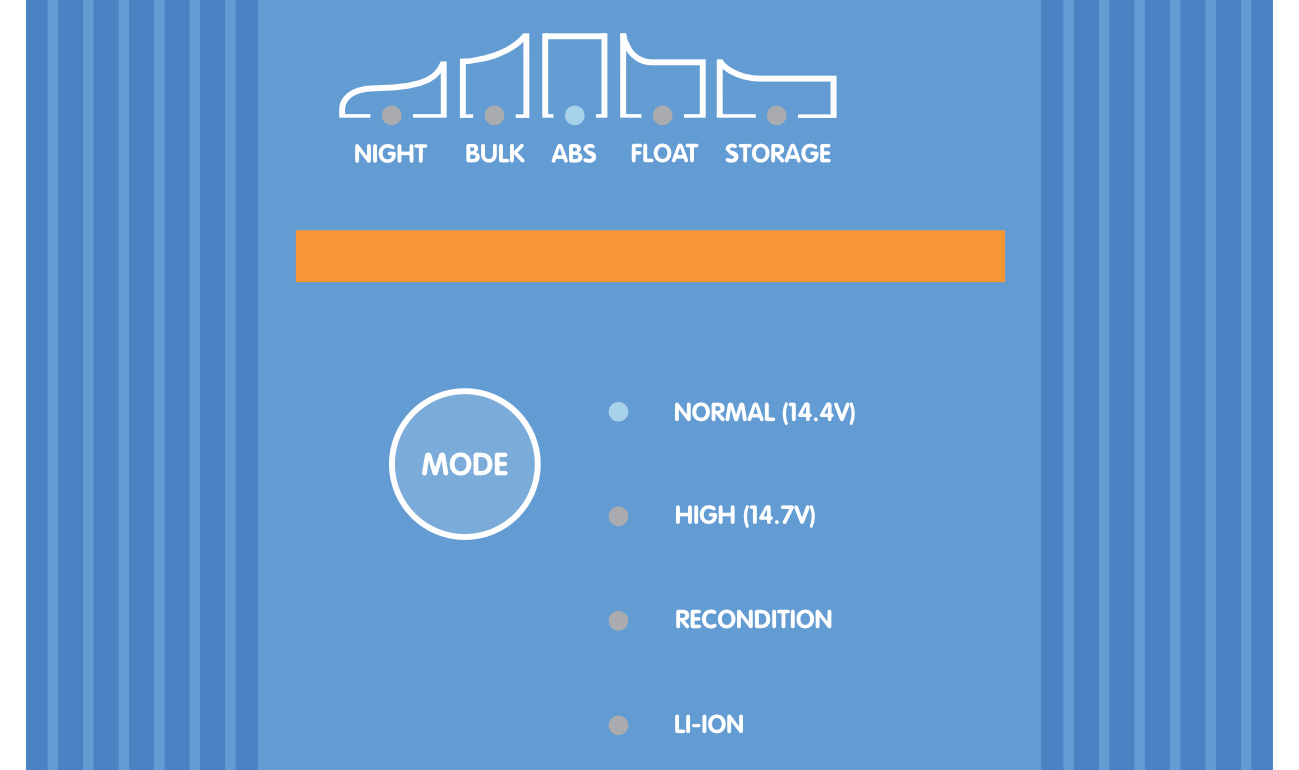
Prima (e solte) o botão MODE (modo) no Blue Smart IP22 Charger para percorrer e selecionar o modo de carga integrado mais adequado (Normal, Normal + Renovação, Elevado + Renovação ou Li-ion).
Certifique-se de que a fase de renovação apenas é ativada quando for necessária, pois uma utilização dispensável ou excessiva pode reduzir a vida útil da bateria.

O LED ao lado do modo de carga selecionado atualmente (NORMAL / HIGH / LI-ION) acende-se, bem como o LED RECONDITION, se estiver ativado.
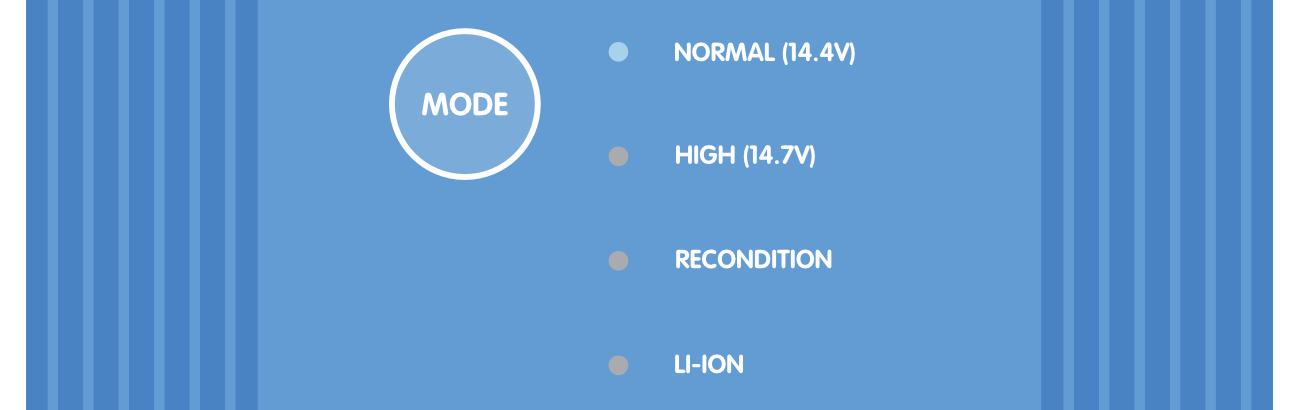
Se a corrente de carga nominal máxima for excessiva, ative o modo de baixa corrente (corrente de carga limitada a 50 % da corrente de carga nominal máxima e ventoinha desativada). Para ativar (ou desativar) o modo de corrente baixa, prima e mantenha premido o botão MODE (modo) no Blue Smart IP22 Charger durante 6 s; quando ativado, o LED NIGHT (noturno) fica intermitente.
Em alternativa, o modo noturno pode ser ativado, o que ativa temporariamente o modo de baixa corrente durante oito horas (normalmente durante a noite para eliminar o ruído da ventoinha). Para ativar (ou desativar) o modo noturno, prima e mantenha premido o botão MODE (modo) no Blue Smart IP22 Charger durante 3 s; quando ativado, o LED NIGHT (noturno) fica aceso.
Todas as definições são guardadas e não se perdem quando o carregador for desconectado da fonte de alimentação principal ou da bateria.
Aviso
Para garantir um carregamento adequado, a longevidade da bateria e o funcionamento seguro, é importante selecionar um modo de carga adequado para o tipo e a capacidade da bateria a carregar; Consulte a secção «Funcionamento > Modos de carga» e as recomendações do fabricante da bateria para obter mais informação.
6.2. Configurar com a VictronConnect
O modo de carga e o limite da corrente de carga mais adequados para o tipo e a capacidade da bateria também podem ser selecionados utilizando um dispositivo Bluetooth (telemóvel ou tablet) com a aplicação VictronConnect.
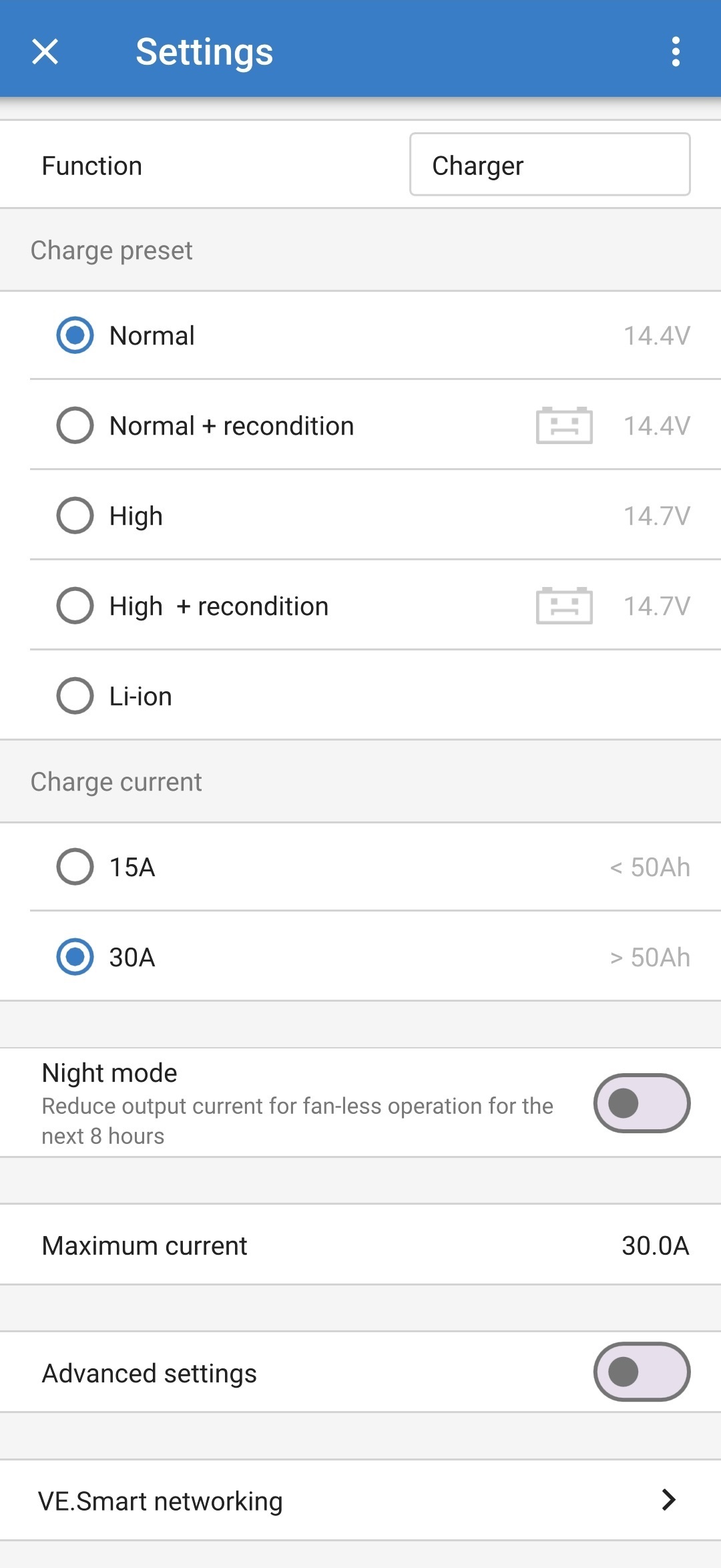
Para obter mais informação sobre a aplicação VictronConnect, consulte o Manual VictronConnect.
Configuração com Bluetooth:
Transfira e instale a aplicação VictronConnect no dispositivo ativado com Bluetooth (telemóvel ou tablet).
A aplicação VictronConnect pode ser transferida em:
Android - Google Play Store
iOS/Mac - Apple App Store
Windows e outros - site da Victron Energy > Downloads > Software
Ative o Bluetooth no dispositivo compatível com Bluetooth (telemóvel ou tablet) se ainda não estiver ativado, mas não tente emparelhar com o Blue Smart IP22 Charger.
Ligue o cabo de alimentação CA do Blue Smart IP22 Charger a uma tomada elétrica; após um breve atraso, os LED indicadores do modo de carga atual e do estado de carga acendem-se.
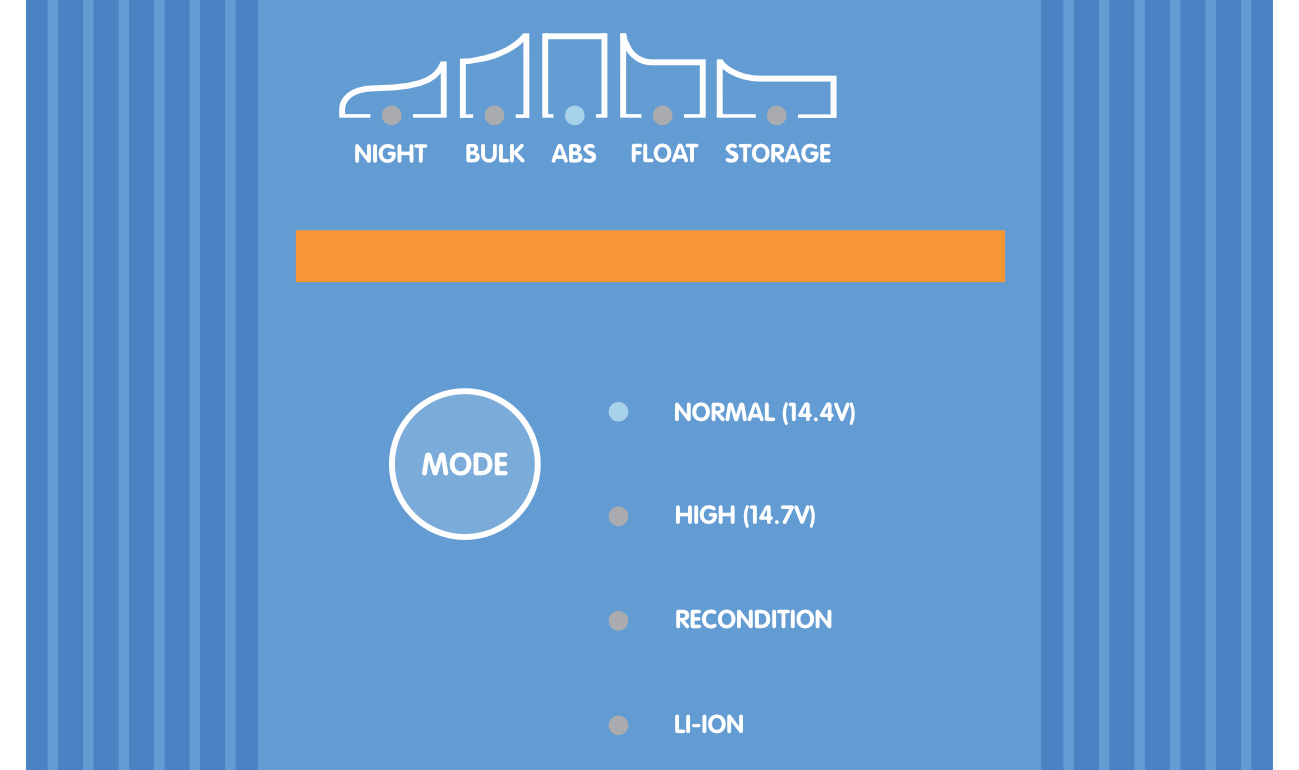
Abra a aplicação VictronConnect e localize o Blue Smart IP22 Charger na lista de dispositivos da página Local, em «Outros dispositivos».
Caso o Blue Smart IP22 Charger não apareça automaticamente, certifique-se de que o telemóvel ou o tablet tem o Bluetooth ativado e que está dentro do alcance e, em seguida, efetue uma verificação manual dos dispositivos carregando no botão Scan (procurar) (botão laranja redondo com seta circular) no canto inferior direito.
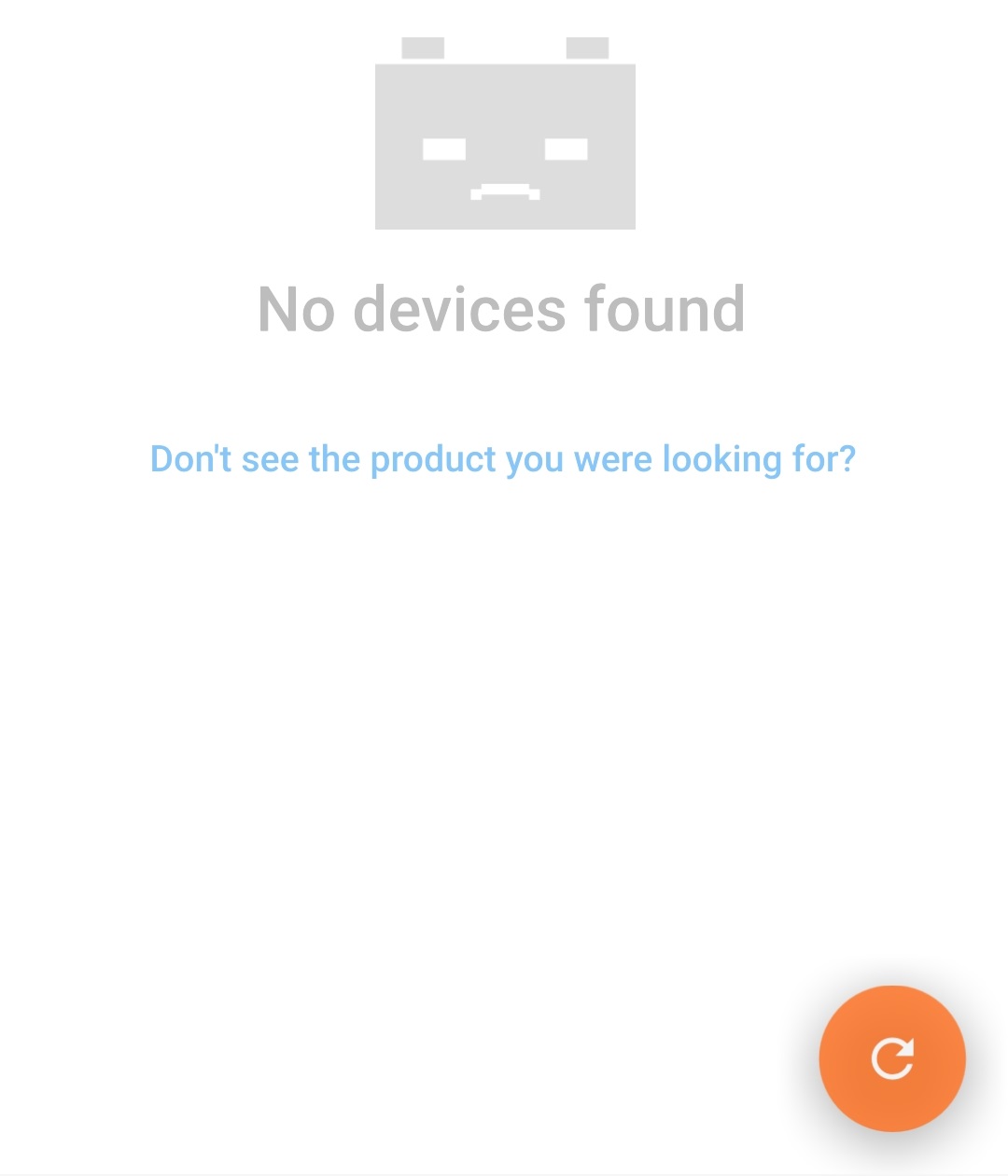
Selecione o Blue Smart IP22 Charger na lista de dispositivos da página Local na lista de Dispositivos, em Outros dispositivos.
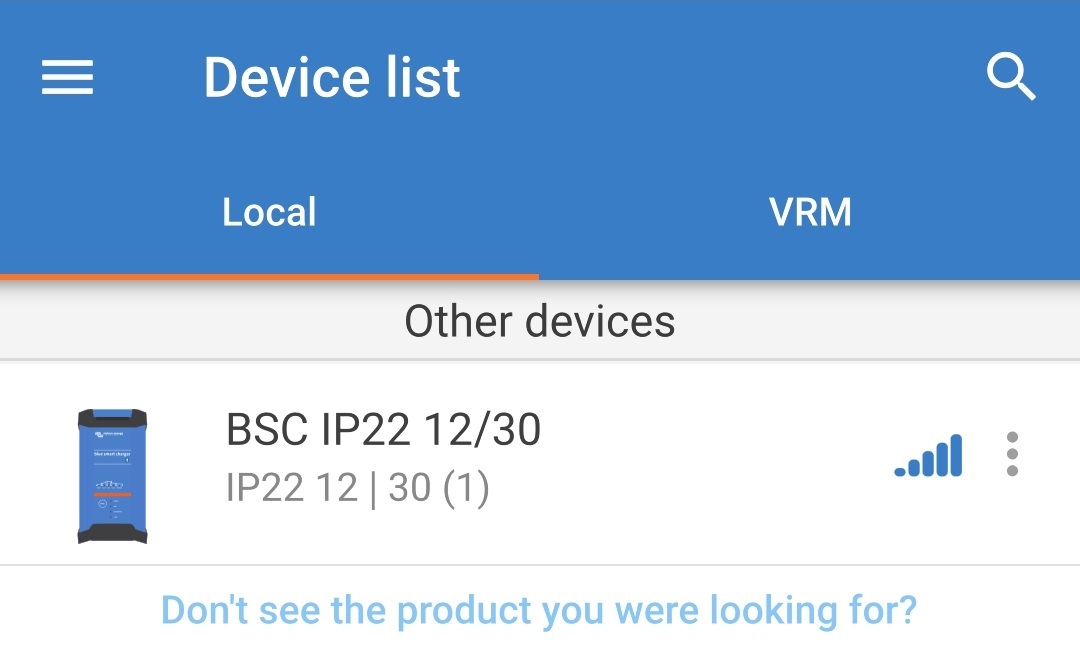
O VictronConnect tentará estabelecer uma ligação Bluetooth com o Blue Smart IP22 Charger e apresentar o progresso da ligação na caixa de diálogo de contexto de ligação.
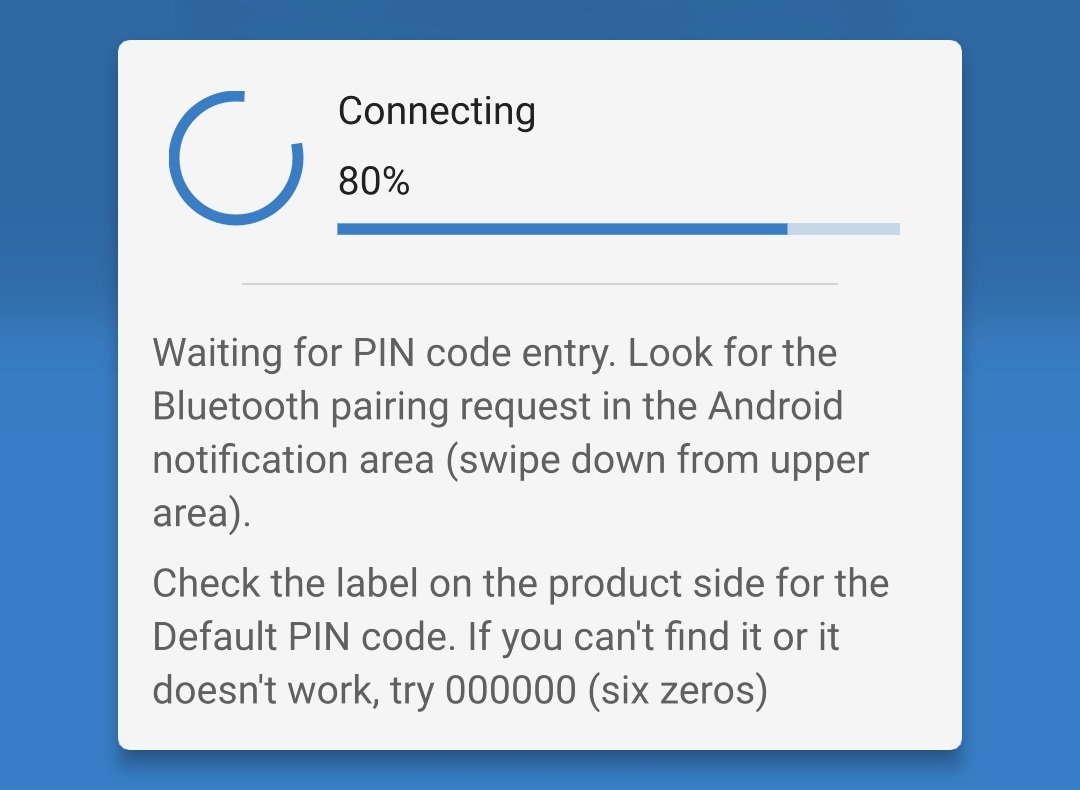
Ao tentar estabelecer uma ligação Bluetooth com um dispositivo novo / não emparelhado, aparece a caixa de diálogo emergente de pedido de emparelhamento Bluetooth após um breve período; introduza o código PIN predefinido indicado numa etiqueta localizada no back do carregador (ou tente 000000 se não houver uma etiqueta de código PIN predefinida) e depois selecione Emparelhar.
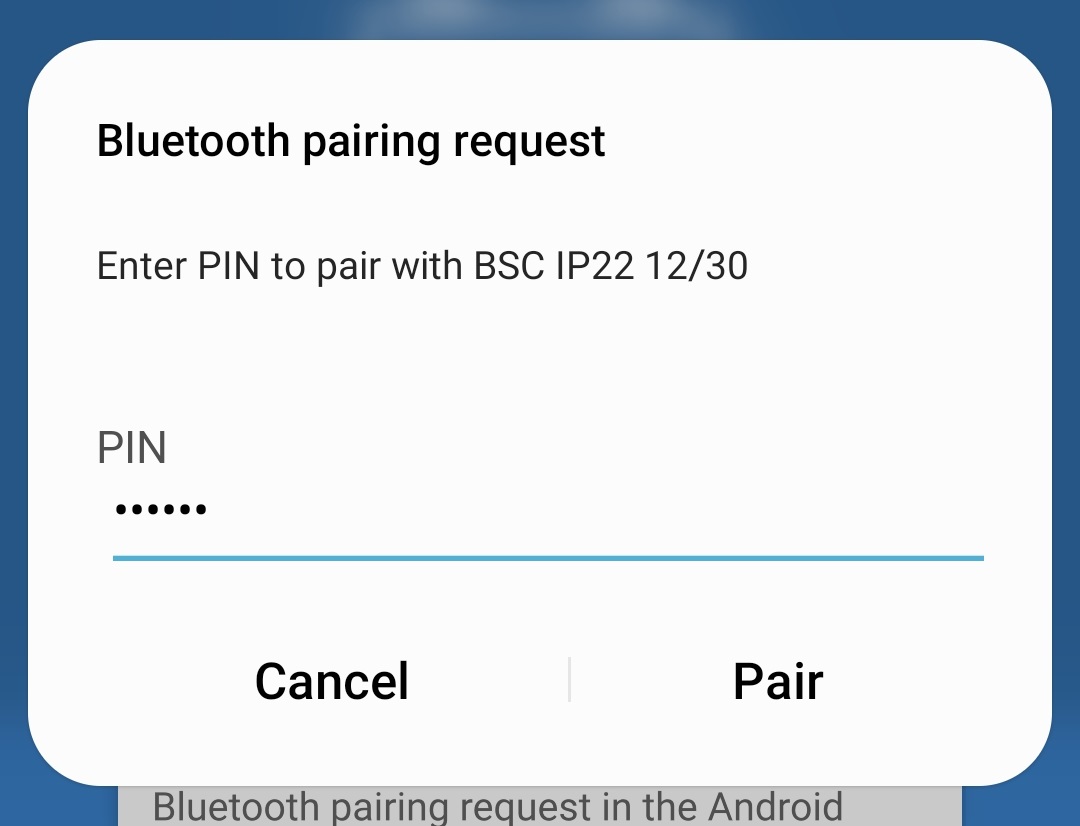
Selecione o ícone Definições (engrenagem no canto superior direito) para aceder à página Definições.

Selecione o modo de carga integrado mais adequado (Normal, Normal + Renovação, Elevado, Elevado + Renovação ou Li-Ion) no menu de Carga predefinido.
Certifique-se de que a fase de renovação apenas é ativada quando for necessária, pois uma utilização dispensável ou excessiva pode reduzir a vida útil da bateria.
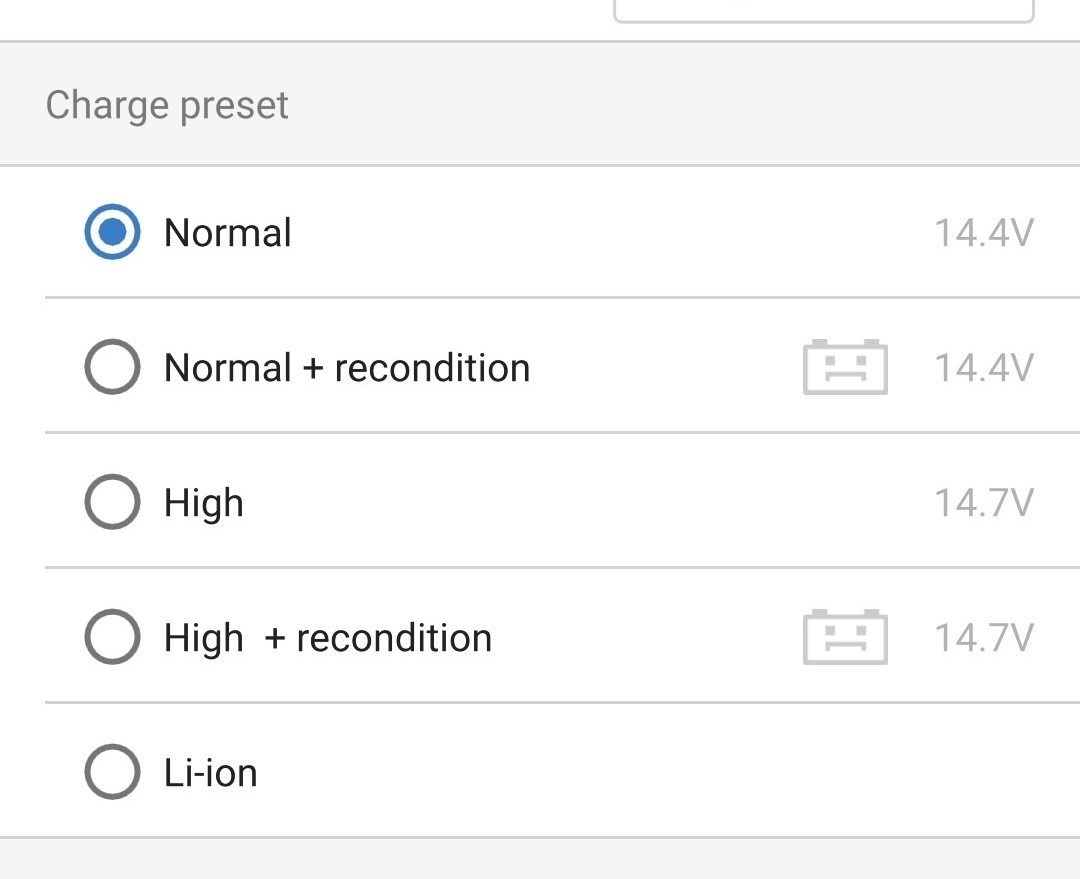
Se a corrente de carga nominal máxima for excessiva, ative o modo de baixa corrente (corrente de carga limitada a 50 % da corrente de carga nominal máxima). Para ativar (ou desativar) o modo de baixa corrente, selecione a opção pretendida no menu de corrente de carga; quando ativado, o LED NIGHT (noturno) fica intermitente.
Em alternativa, o modo noturno pode ser ativado, o que ativa temporariamente o modo de baixa corrente durante oito horas (normalmente durante a noite para eliminar o ruído da ventoinha). Para ativar (ou desativar) o modo noturno, coloque o botão de modo Night (noturno) em Ligado (ou em Desligado para desativar); quando estiver ativado, o LED NIGHT (noturno) acende-se.
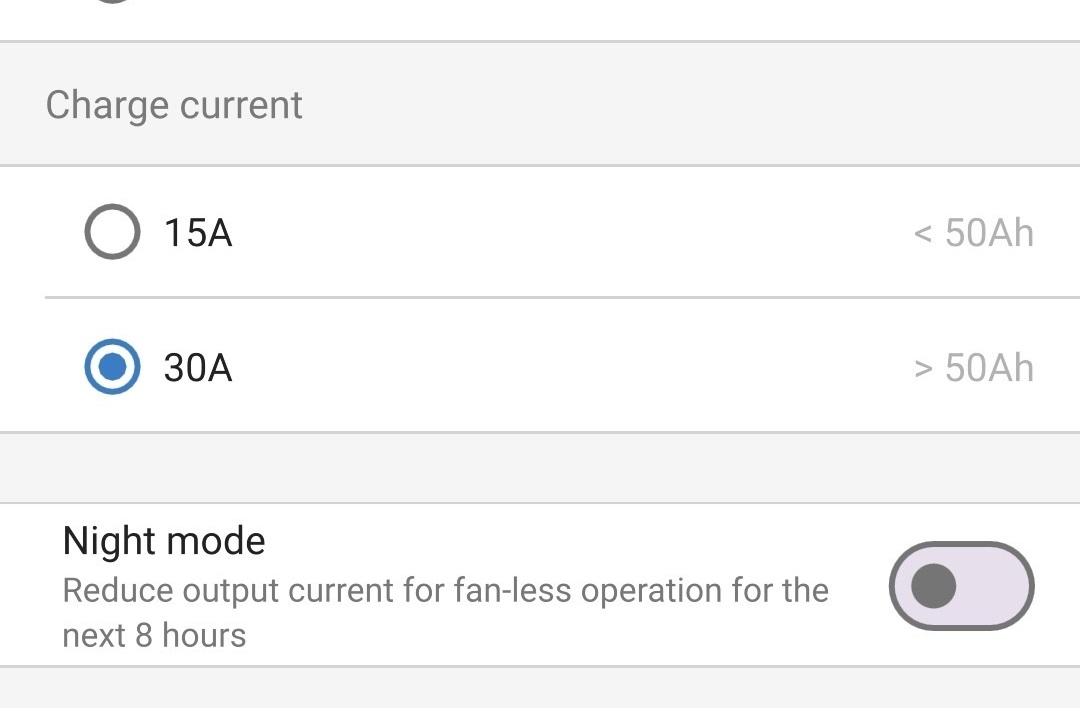
Bloquear o botão Modo – Quando ativado, o botão Modo fica bloqueado e não permite alterar a configuração do carregador. No entanto, as seguintes funções ainda funcionam:
Repor o ciclo de carga para carga inicial
Ativar o modo noturno
Reiniciar o Bluetooth
Quando bloqueado, premir ou segurar o botão fará com que todos os LED pisquem para indicar que o bloqueio está ativo.
Todas as definições são guardadas e não se perdem quando o carregador for desconectado da fonte de alimentação principal ou da bateria.
Aviso
Para garantir um carregamento adequado, a longevidade da bateria e o funcionamento seguro, é importante selecionar um modo de carga adequado para o tipo e a capacidade da bateria a carregar; consulte a secção «Funcionamento > Modos de carga» e as recomendações do fabricante da bateria para obter mais informação.
6.3. Bluetooth
6.3.1. Alterar o código PIN
Para evitar ligações Bluetooth não autorizadas, é recomendável alterar o código PIN predefinido para um código PIN único que ofereça mais segurança.
O código PIN Bluetooth pode ser alterado com um dispositivo Bluetooth (telemóvel ou tablet) com a aplicação VictronConnect.
Para alterar o código PIN do Bluetooth:
Ligue o cabo de alimentação CA do Blue Smart IP22 Charger a uma tomada elétrica; após um breve atraso, os LED indicadores do modo de carga atual e do estado de carga acendem-se.
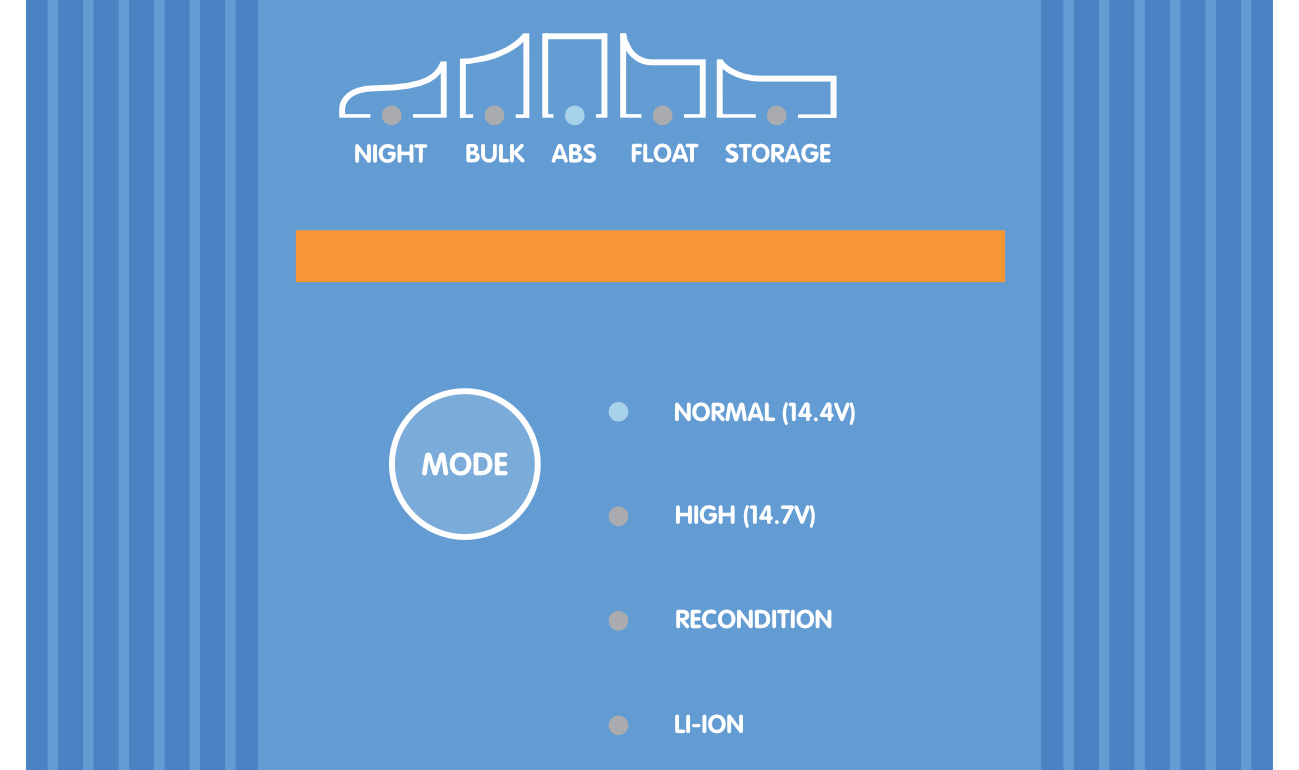
Utilizando um dispositivo Bluetooth (telemóvel ou tablet), abra a aplicação VictronConnect e localize o Blue Smart IP22 Charger na página Local da lista de Dispositivos e, em seguida, ligue ao dispositivo (o código PIN predefinido está indicado numa etiqueta localizada no back do carregador ou experimente 000000 se não houver etiqueta).
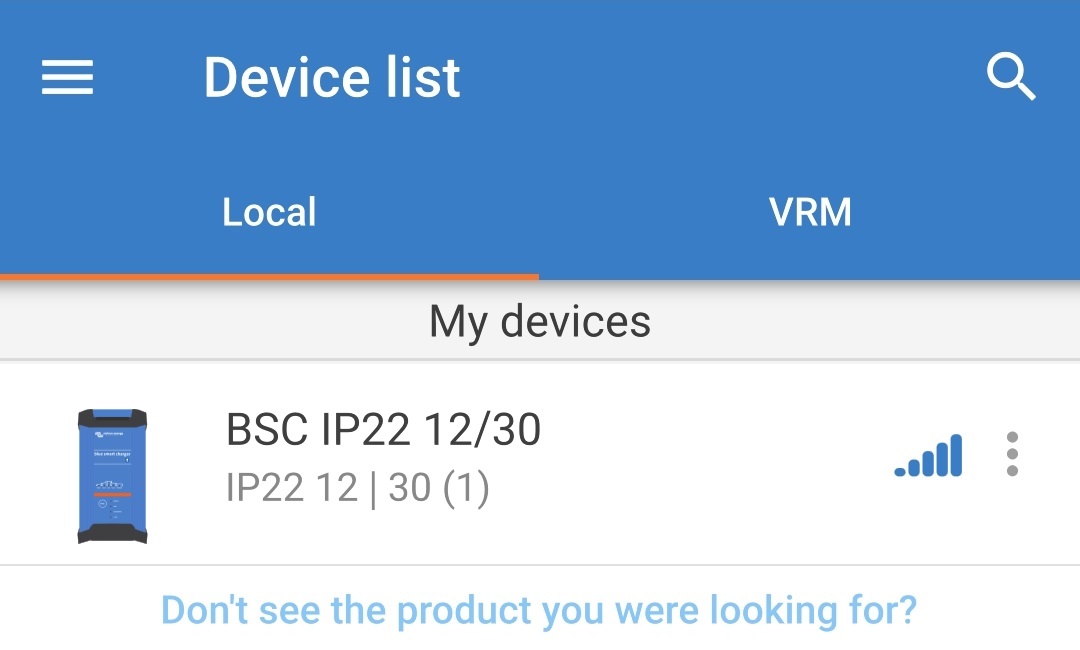
Selecione o ícone Definições (engrenagem no canto superior direito) para aceder à página Definições.

Selecione o ícone Opções de dispositivo (três pontos verticais no canto superior direito) para aceder ao menu respetivo.

Selecione Informação do produto para aceder à página correspondente.
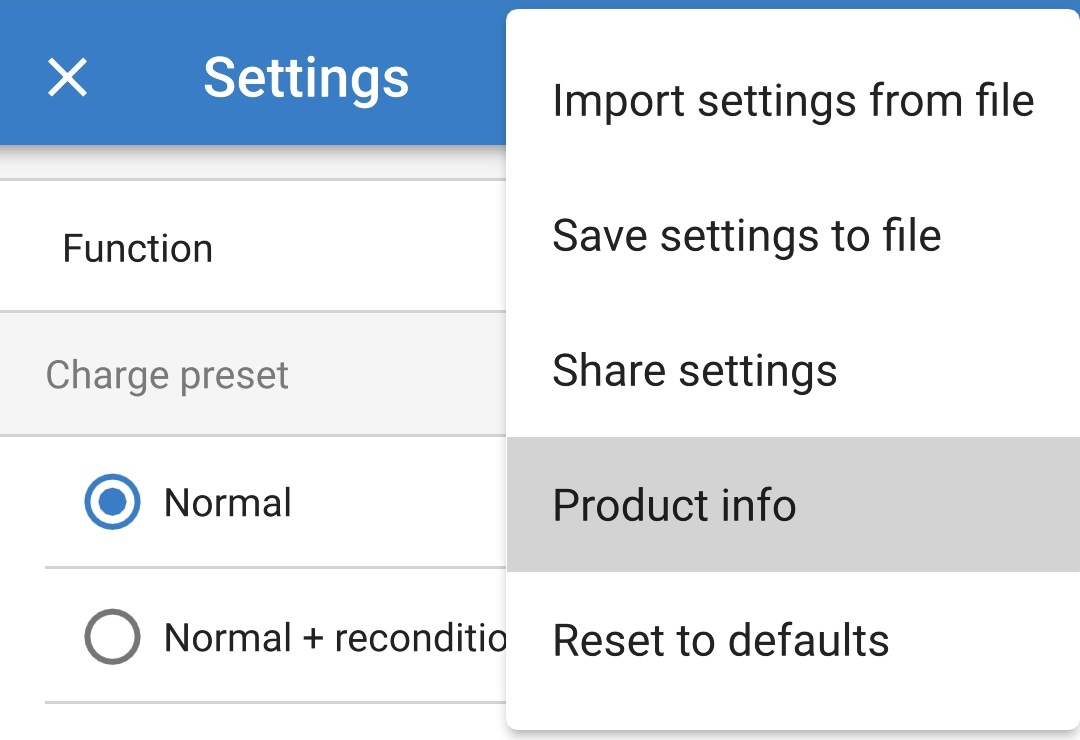
Selecione CHANGE (alterar) no campo Código PIN para abrir a caixa de diálogo emergente Alterar código PIN.
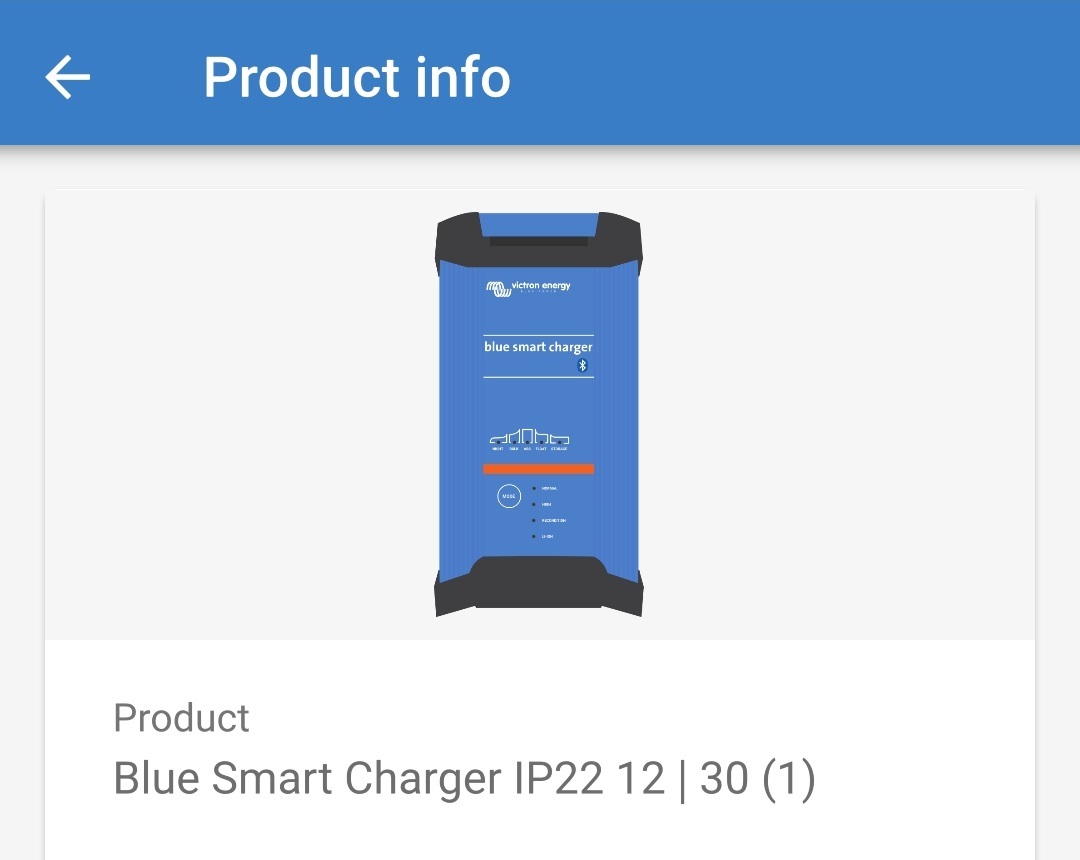
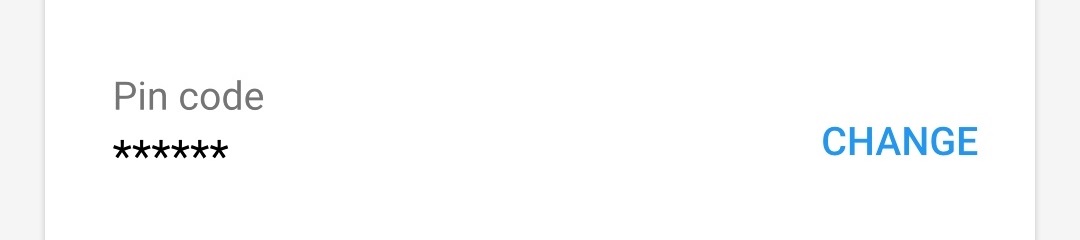
Introduza o código PIN atual e o novo código PIN pretendido (duas vezes) e depois selecione OK; evite utilizar um código PIN fácil de adivinhar, como o 123456.
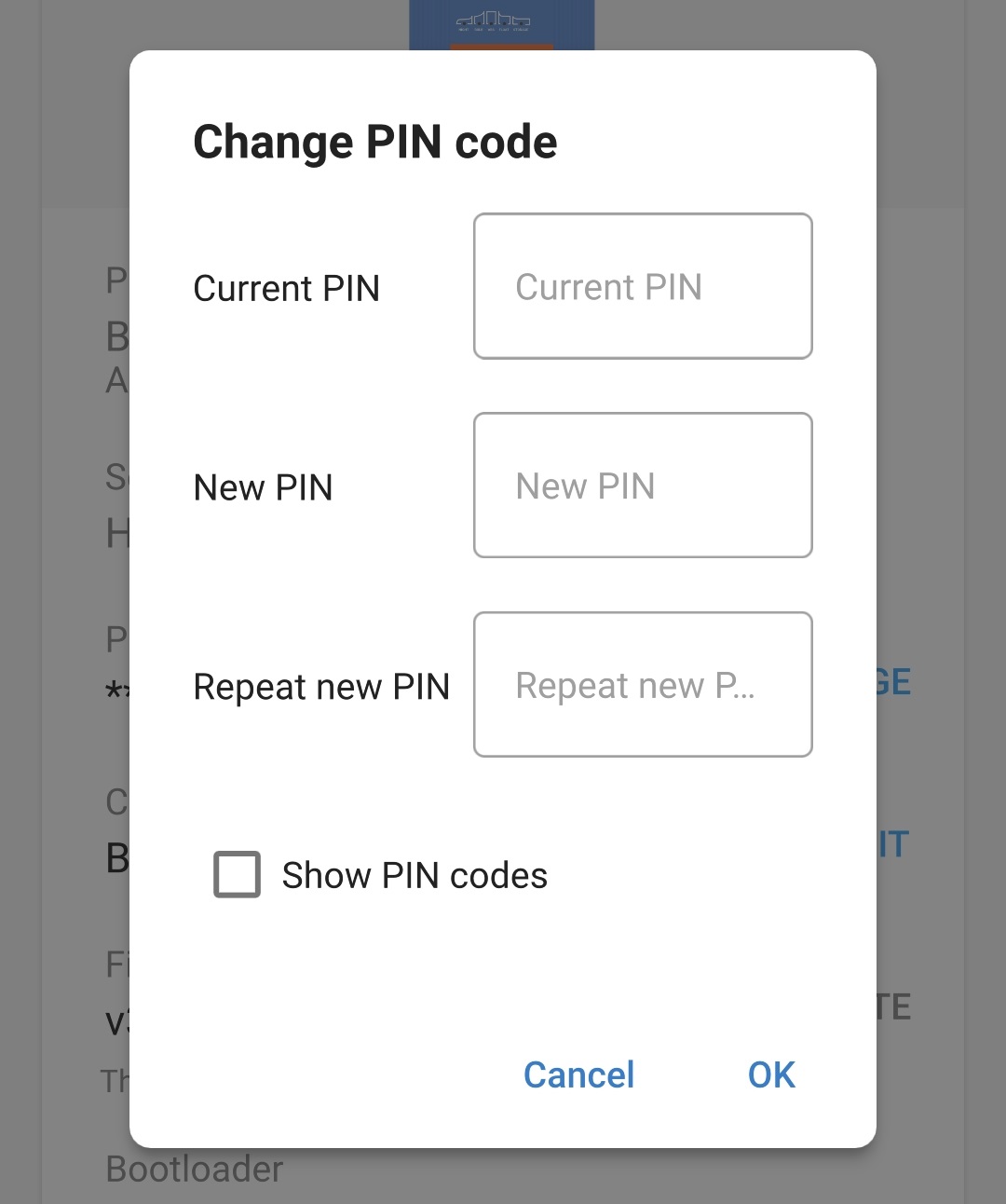
Após um pequeno atraso, aparece uma caixa de diálogo emergente, que confirma que o código PIN Bluetooth foi alterado corretamente.
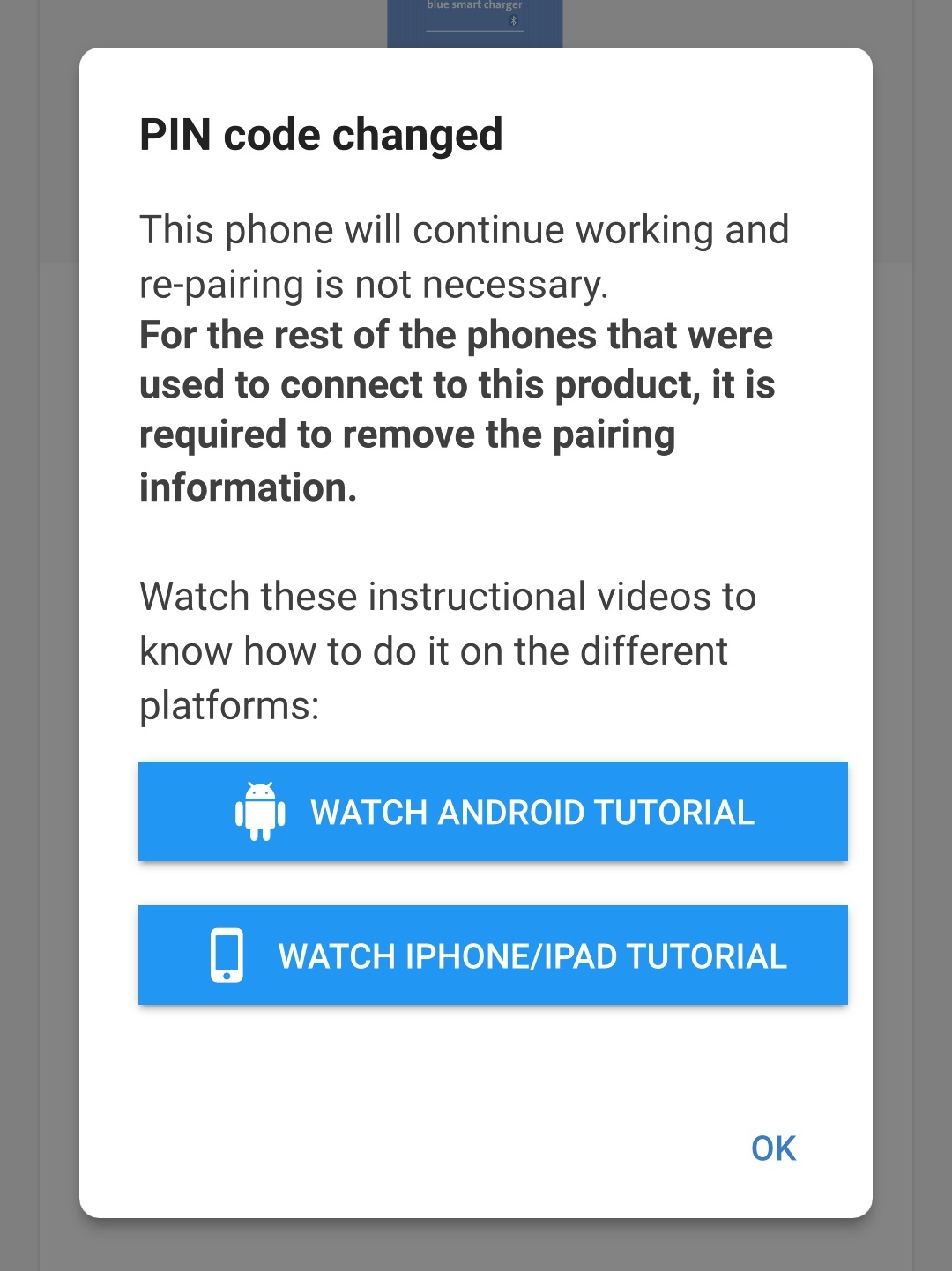
O código PIN Bluetooth foi alterado para o novo código PIN.
Aviso
Durante este procedimento:
O código PIN Bluetooth é alterado para o novo código PIN
A informação de emparelhamento Bluetooth não é apagada
Por conseguinte, o emparelhamento Bluetooth com o dispositivo (telemóvel ou tablet) utilizado para alterar o código PIN não é afetado, no entanto, é necessário desemparelhar quaisquer outros dispositivos (telemóveis ou tablets) previamente emparelhados com o Blue Smart IP22 Charger e estabelecer um novo emparelhamento Bluetooth.
6.3.2. Repor o código PIN
Se se esquecer / perder do código PIN ou este não funcionar, pode ser redefinido como 000000 (não o código PIN predefinido indicado na etiqueta) com o botão MODE (modo) no carregador ou um dispositivo de Bluetooth ativado (telemóvel ou tablet) com a aplicação VictronConnect.
Para redefinir o código PIN do «bluetooth»:
Ligue o cabo de alimentação CA do Blue Smart IP22 Charger a uma tomada elétrica; após um breve atraso, os LED indicadores do modo de carga atual e do estado de carga acendem-se.
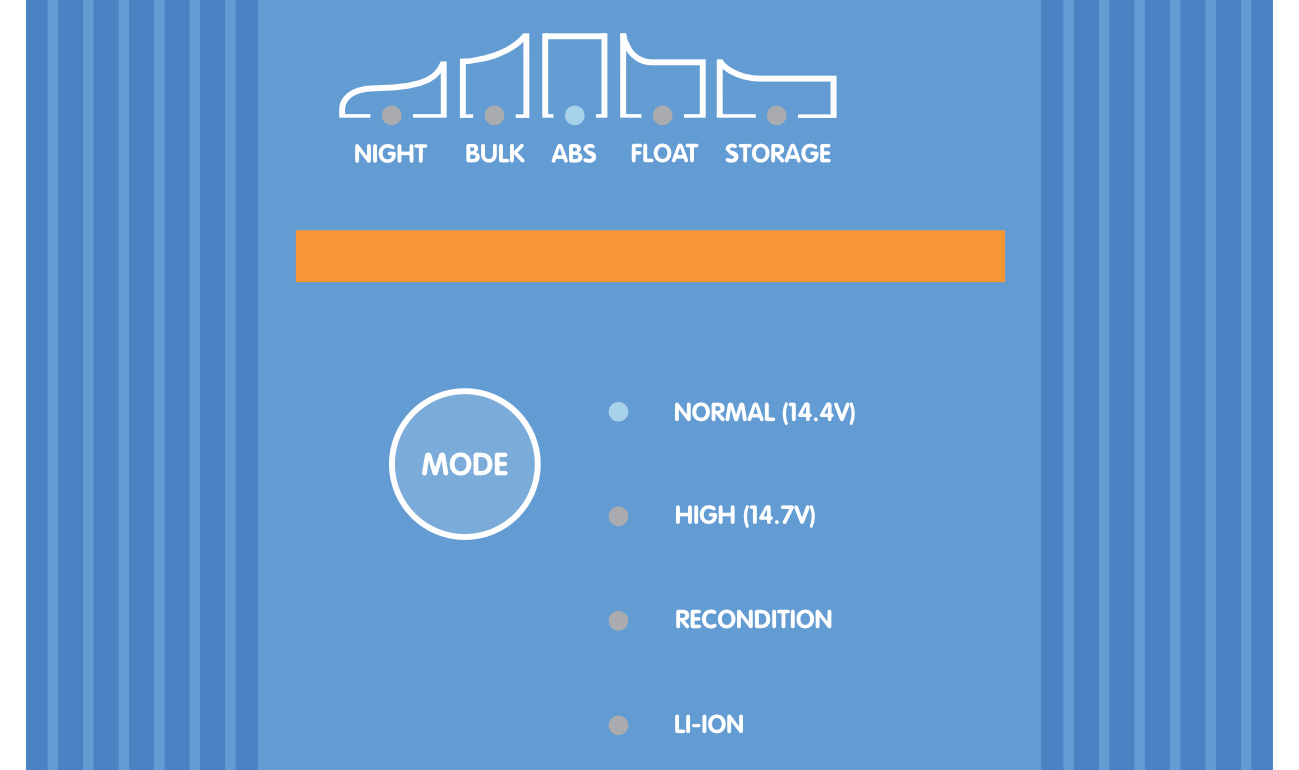
Prima e mantenha premido o botão MODE (modo) no Blue Smart IP22 Charger durante 10 s.

Após 10 s, todos os LED do modo de carga piscam duas vezes para indicar que o código PIN de Bluetooth foi redefinido corretamente.
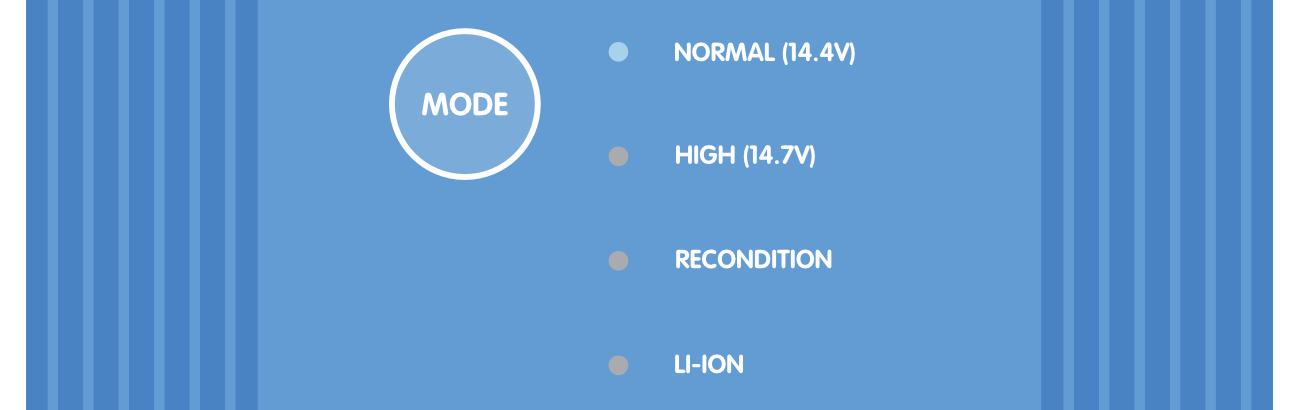
O código PIN de Bluetooth agora está redefinido como 000000.
Aviso
Durante este procedimento:
O código PIN de Bluetooth é redefinido como 000000 (não o código PIN predefinido indicado na etiqueta)
A informação de emparelhamento Bluetooth é apagada
É necessário desemparelhar quaisquer outros dispositivos (telemóveis ou tablets) emparelhados previamente com o Blue Smart IP22 Charger e estabelecer um novo emparelhamento Bluetooth.
Para redefinir o código PIN do «bluetooth»:
Localize o código PUK indicado numa etiqueta localizada no back do carregador e registe-o para uma utilização posterior.
Ligue o cabo de alimentação CA do Blue Smart IP22 Charger a uma tomada elétrica; após um breve atraso, os LED indicadores do modo de carga atual e do estado de carga acendem-se.
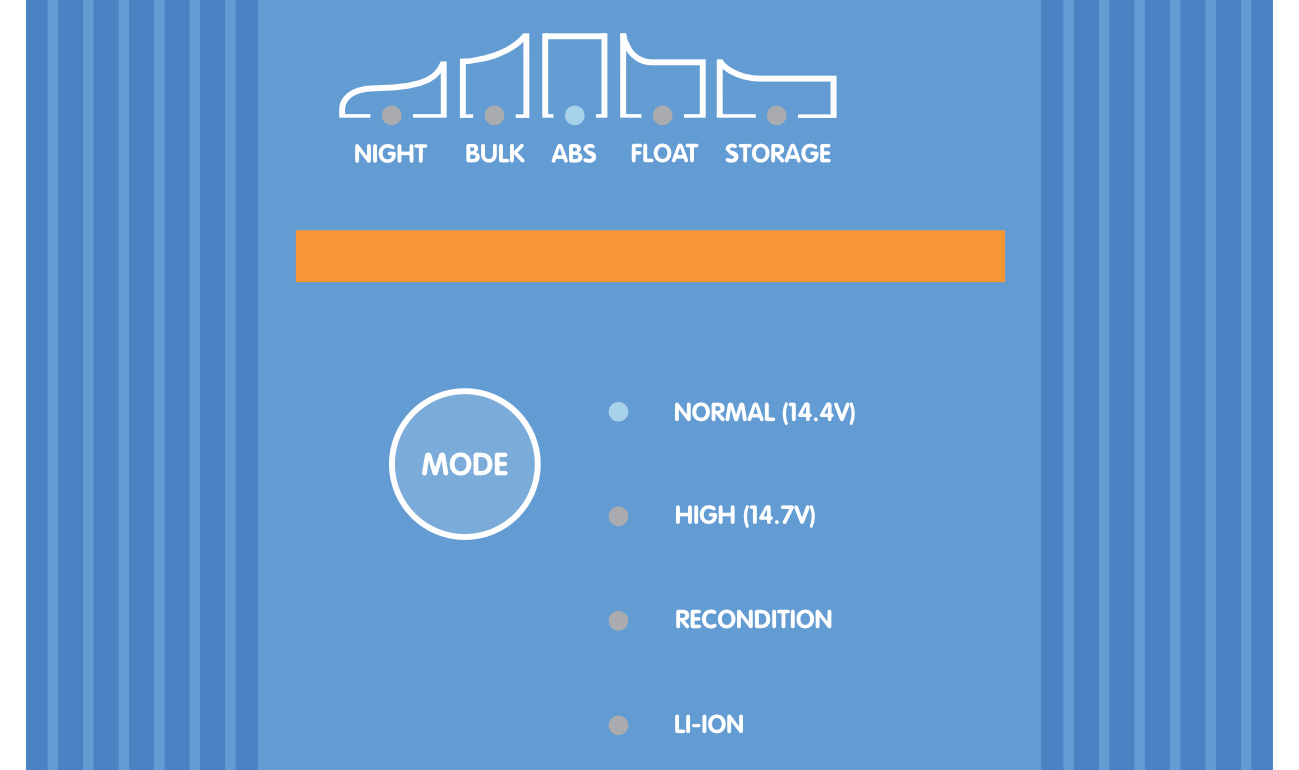
Utilizando um dispositivo com Bluetooth ativado (telemóvel ou um tablet), abra a aplicação VictronConnect e localize o Blue Smart IP22 Charger na lista de Dispositivos na página Local.
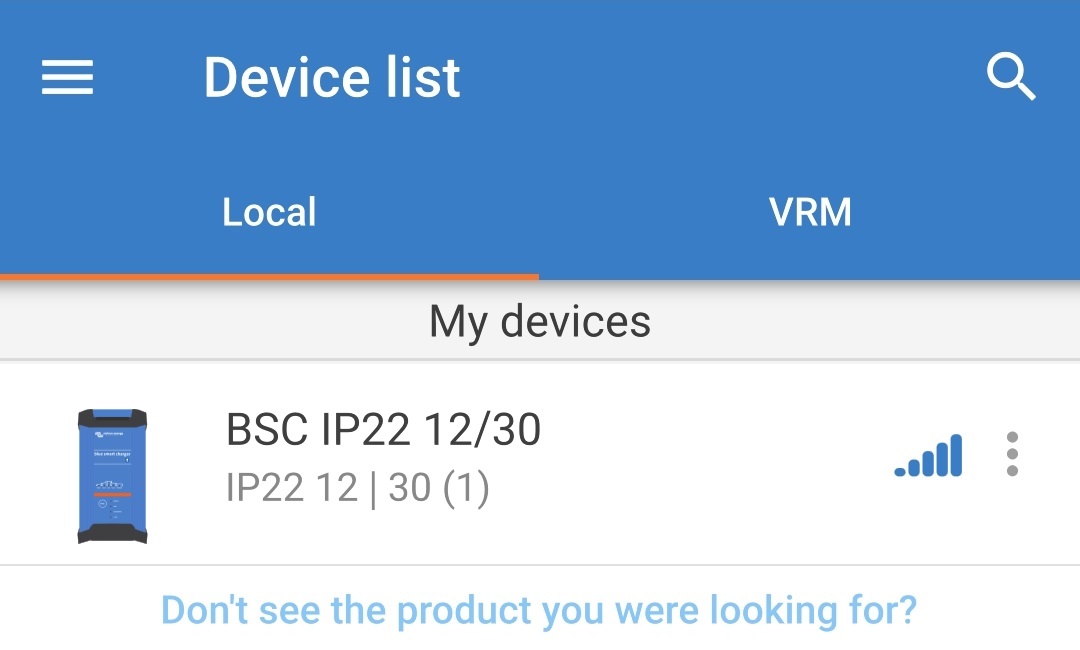
Selecione o ícone Opções do dispositivo (três pontos verticais no lado direito da descrição) para aceder ao menu pendente.
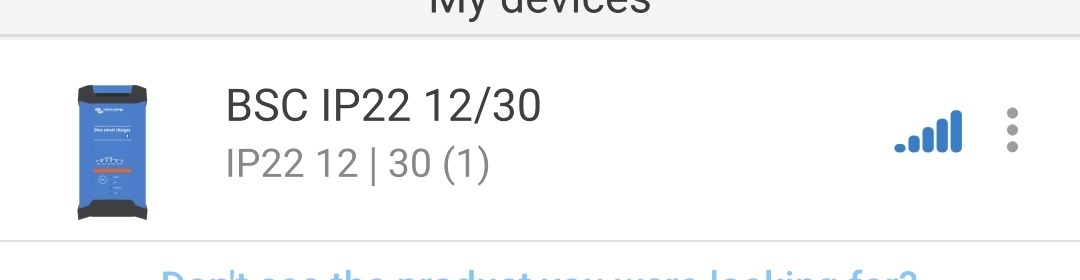
Selecione Redefinir código PIN no menu pendente para abrir a caixa de diálogo emergente de Redefinir do código PIN.
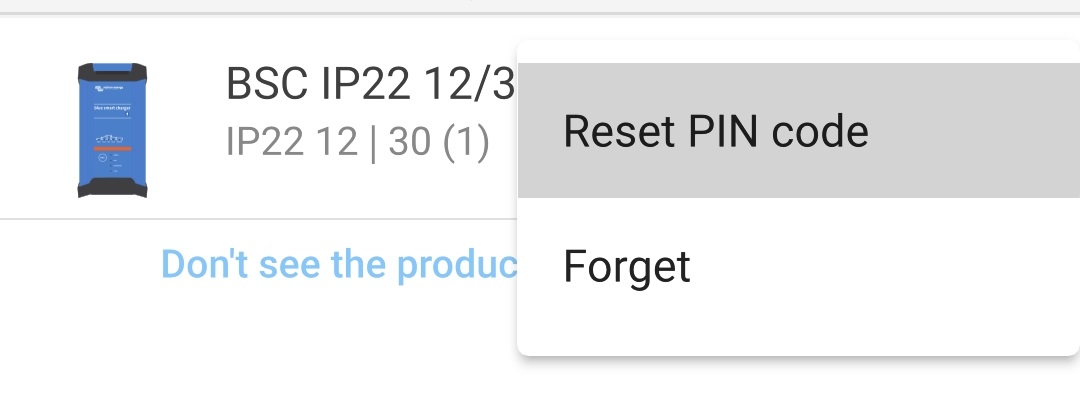
Introduza o código PUK (registado anteriormente) e selecione OK.
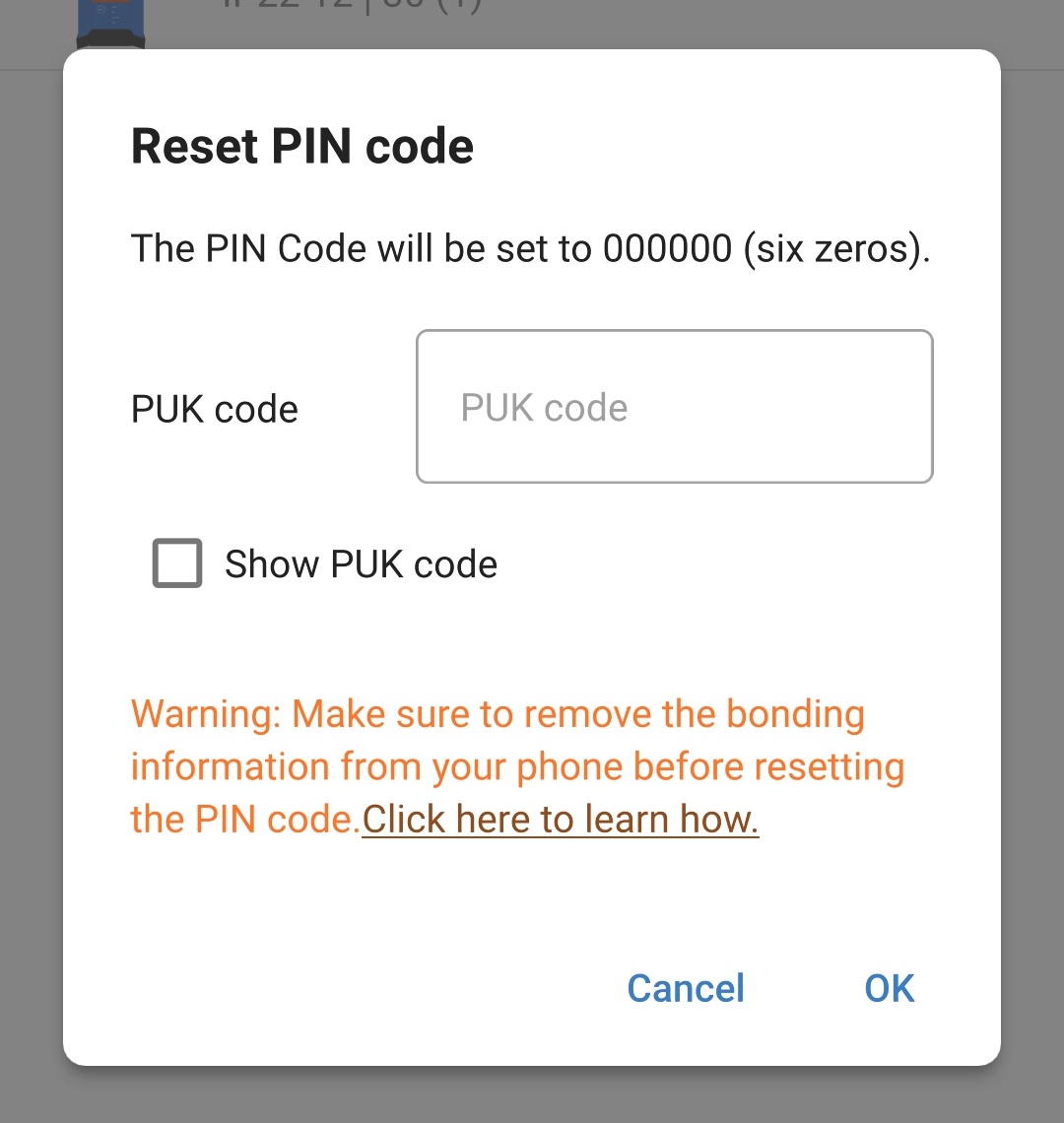
Será apresentada uma caixa de diálogo emergente com o texto «Busy» (Ocupado) enquanto o código PIN Bluetooth está a ser redefinido.
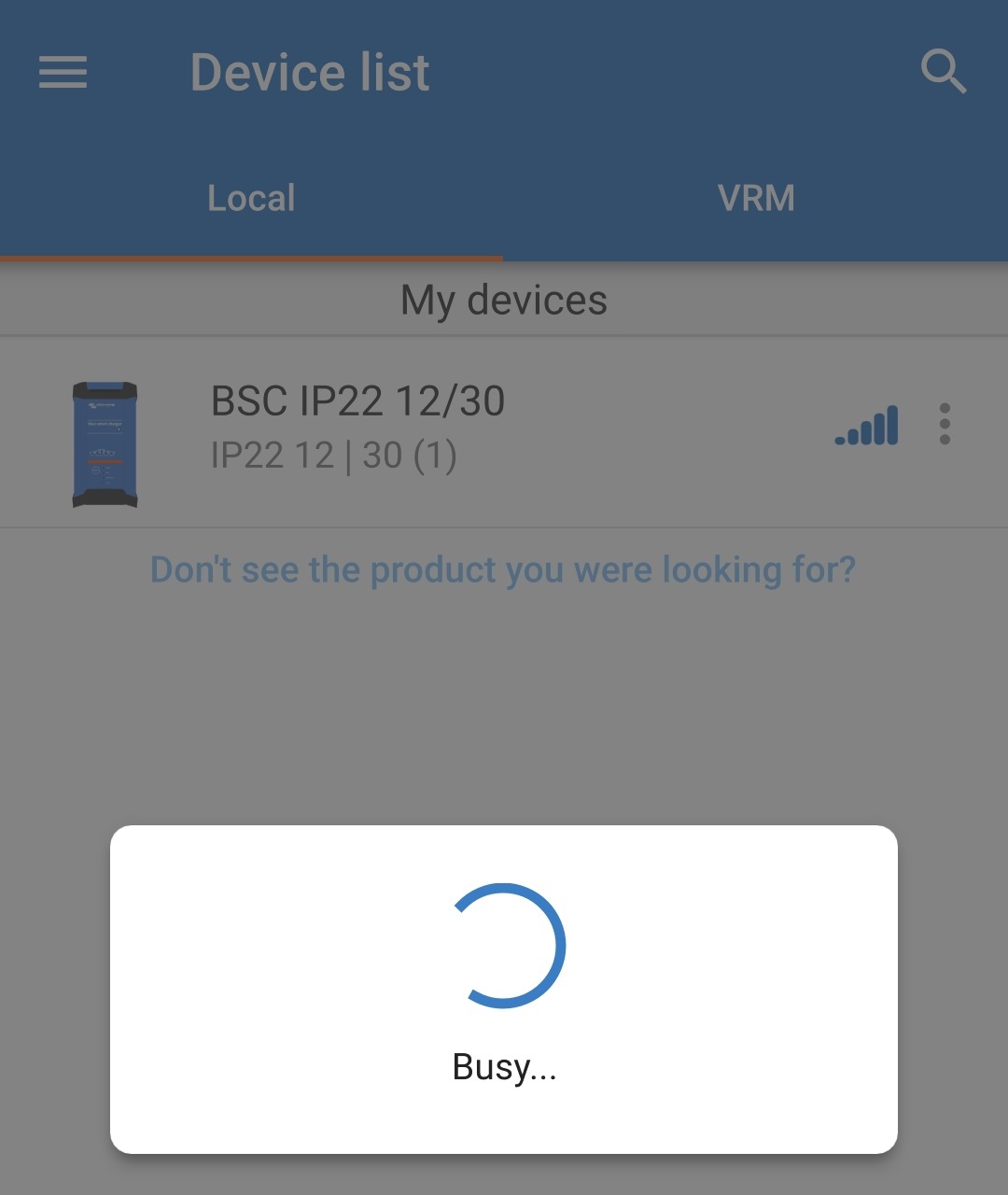
Após um pequeno atraso, aparece uma caixa de diálogo emergente, que confirma que o código PIN Bluetooth foi redefinido corretamente; selecione OK (continuar) para sair da página LOCAL da lista de Dispositivos VictronConnect.
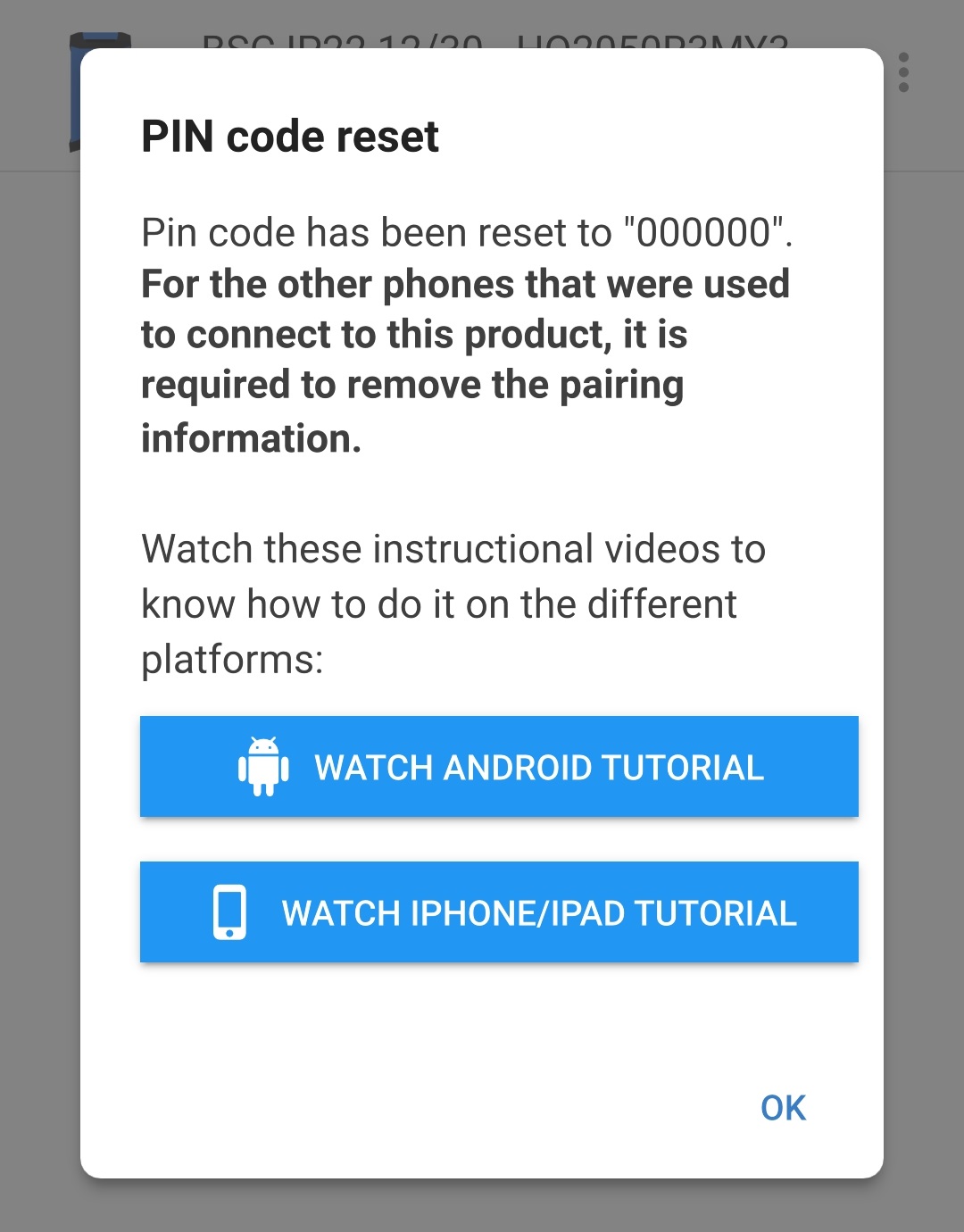
O código PIN de Bluetooth agora está redefinido como 000000.
Aviso
Durante este procedimento:
O código PIN de Bluetooth é redefinido como 000000 (não o código PIN predefinido indicado na etiqueta)
A informação de emparelhamento Bluetooth não é apagada
Por conseguinte, o emparelhamento Bluetooth com o dispositivo (telemóvel ou tablet) utilizado para alterar o código PIN não é afetado, no entanto, é necessário desemparelhar quaisquer outros dispositivos (telemóveis ou tablets) previamente emparelhados com o Blue Smart IP22 Charger e estabelecer um novo emparelhamento Bluetooth.
6.3.3. Desativar o Bluetooth
Se necessário, a comunicação Bluetooth pode ser desativada com um dispositivo de Bluetooth ativado (telemóvel ou tablet) com a aplicação VictronConnect.
Normalmente, não existe necessidade de desativar o Bluetooth, pois o acesso não autorizado é protegido por um código PIN, mas certas situações podem justificar um nível ainda mais elevado de segurança ou em instalações altamente especializadas em que a frequência de rádio Bluetooth não é desejável.
Desativar o «bluetooth»
Ligue o cabo de alimentação CA do Blue Smart IP22 Charger a uma tomada elétrica; após um breve atraso, os LED indicadores do modo de carga atual e do estado de carga acendem-se.
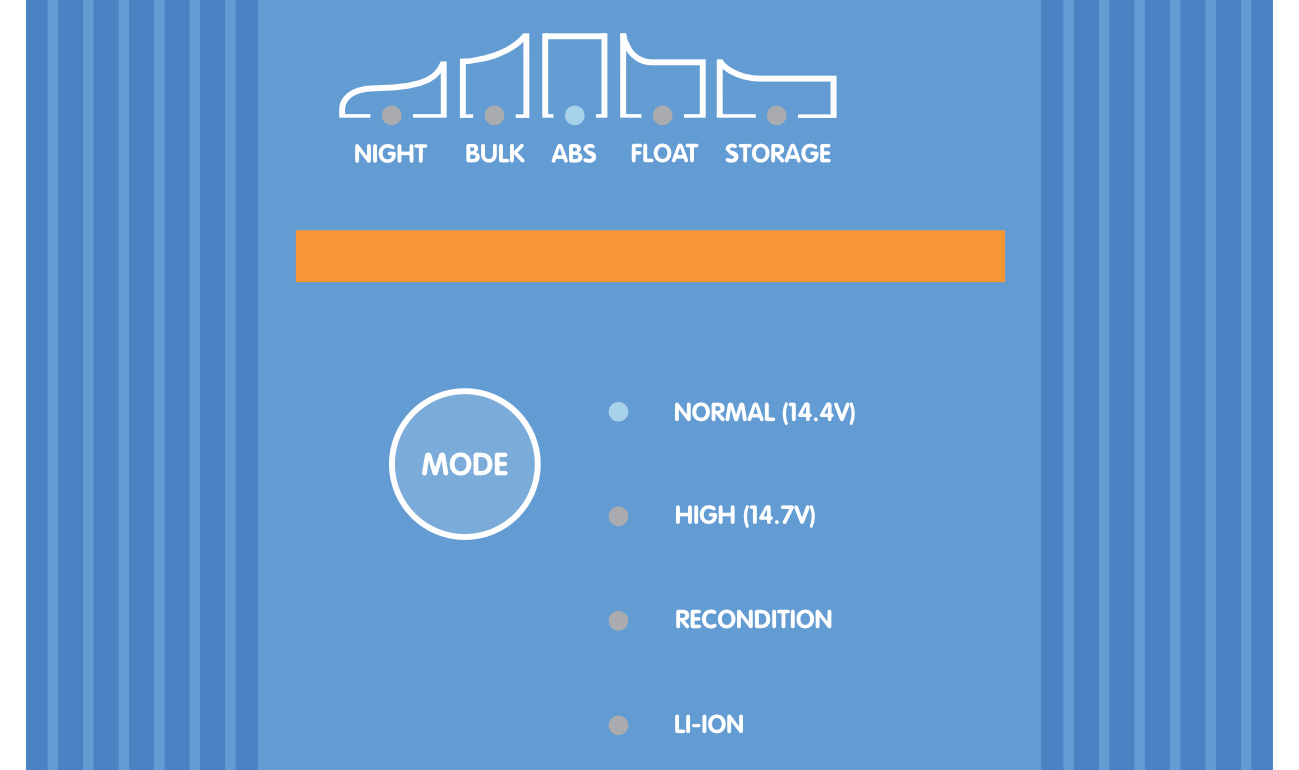
Utilizando um dispositivo Bluetooth (telemóvel ou tablet), abra a aplicação VictronConnect e localize o Blue Smart IP22 Charger na página Local da lista de Dispositivos e, em seguida, ligue ao dispositivo (o código PIN predefinido está indicado numa etiqueta localizada no back do carregador ou experimente 000000 se não houver etiqueta).
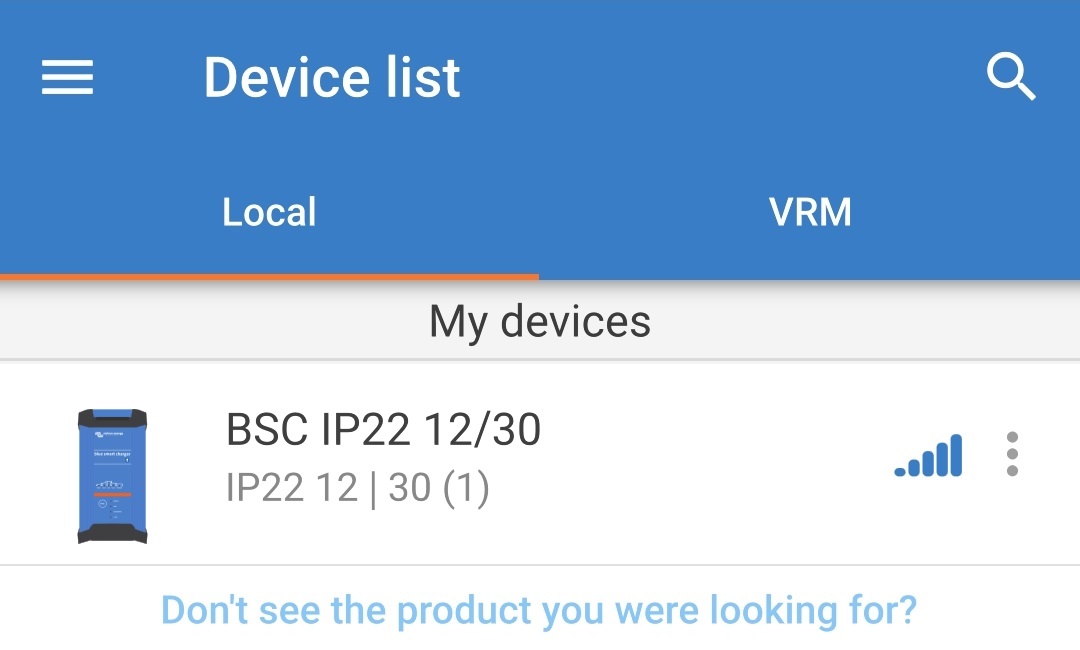
Selecione o ícone Definições (engrenagem no canto superior direito) para aceder à página Definições.

Selecione o ícone Opções de dispositivo (três pontos verticais no canto superior direito) para aceder ao menu respetivo.

Selecione Informação do produto para aceder à página correspondente.
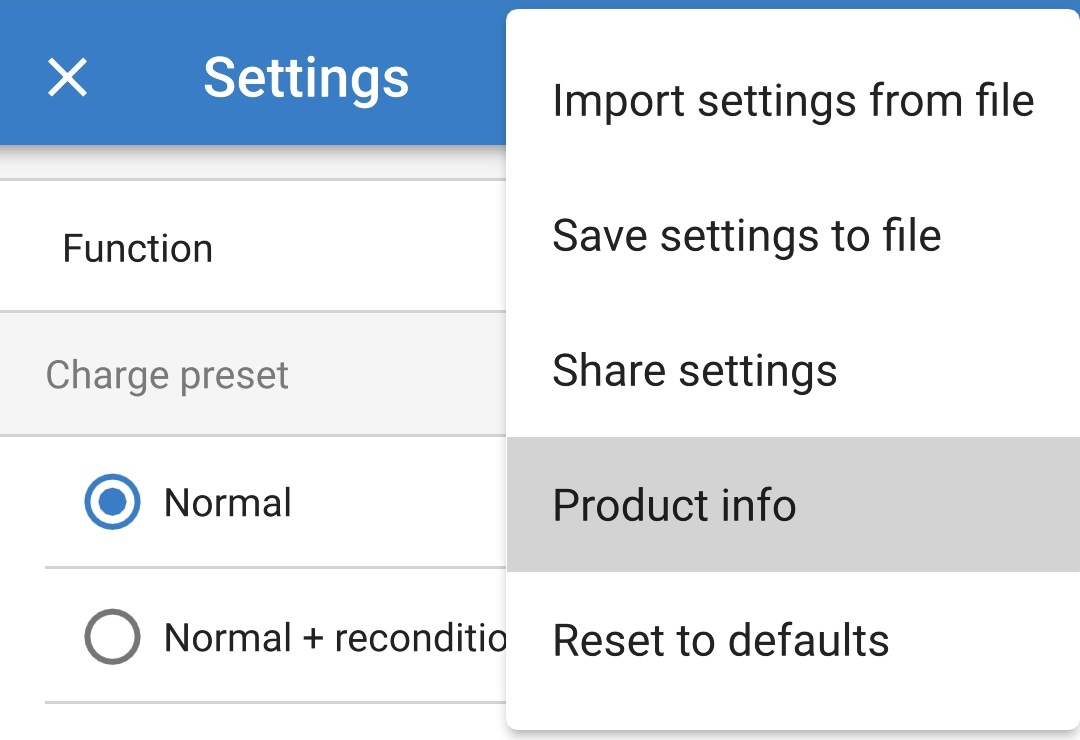
Selecione DISABLE (desativar) no campo Bluetooth para abrir a janela de diálogo emergente Desativar Bluetooth.
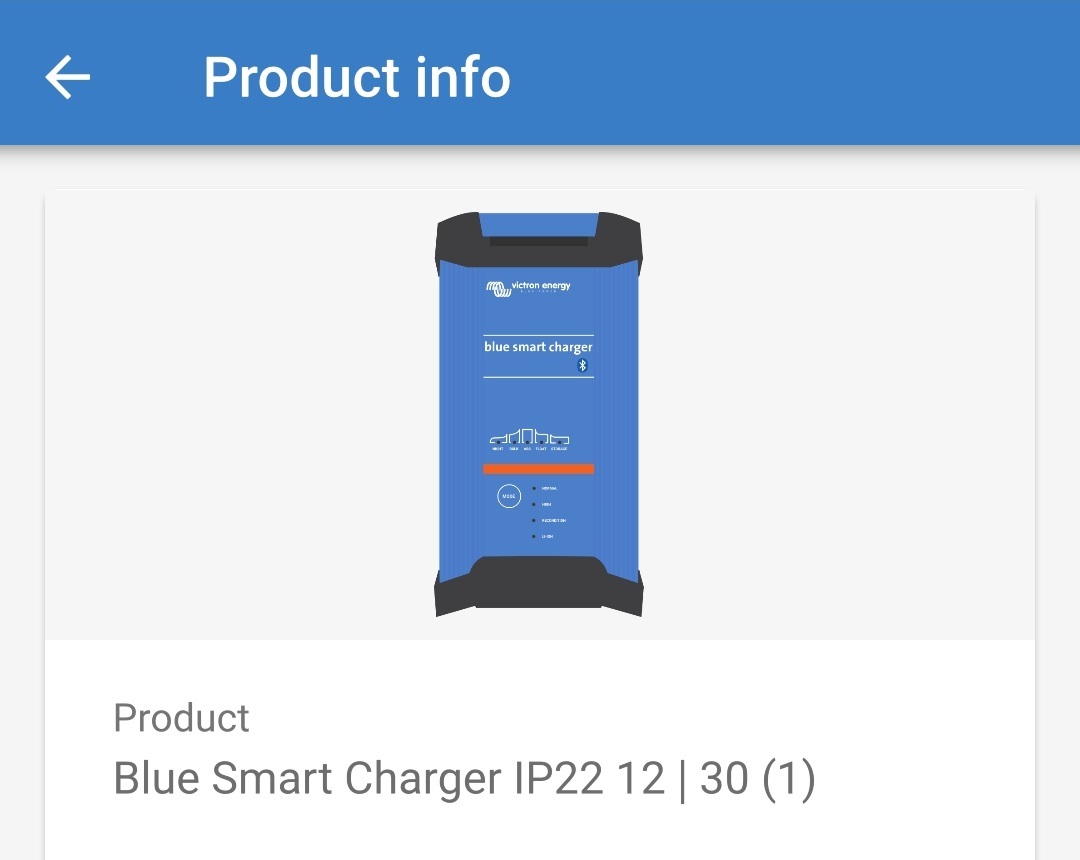
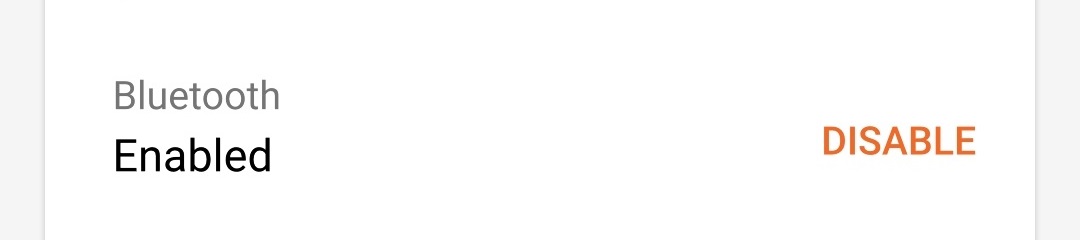
Leia a mensagem de advertência e depois marque a caixa de verificação e selecione OK para aceitar e avançar.
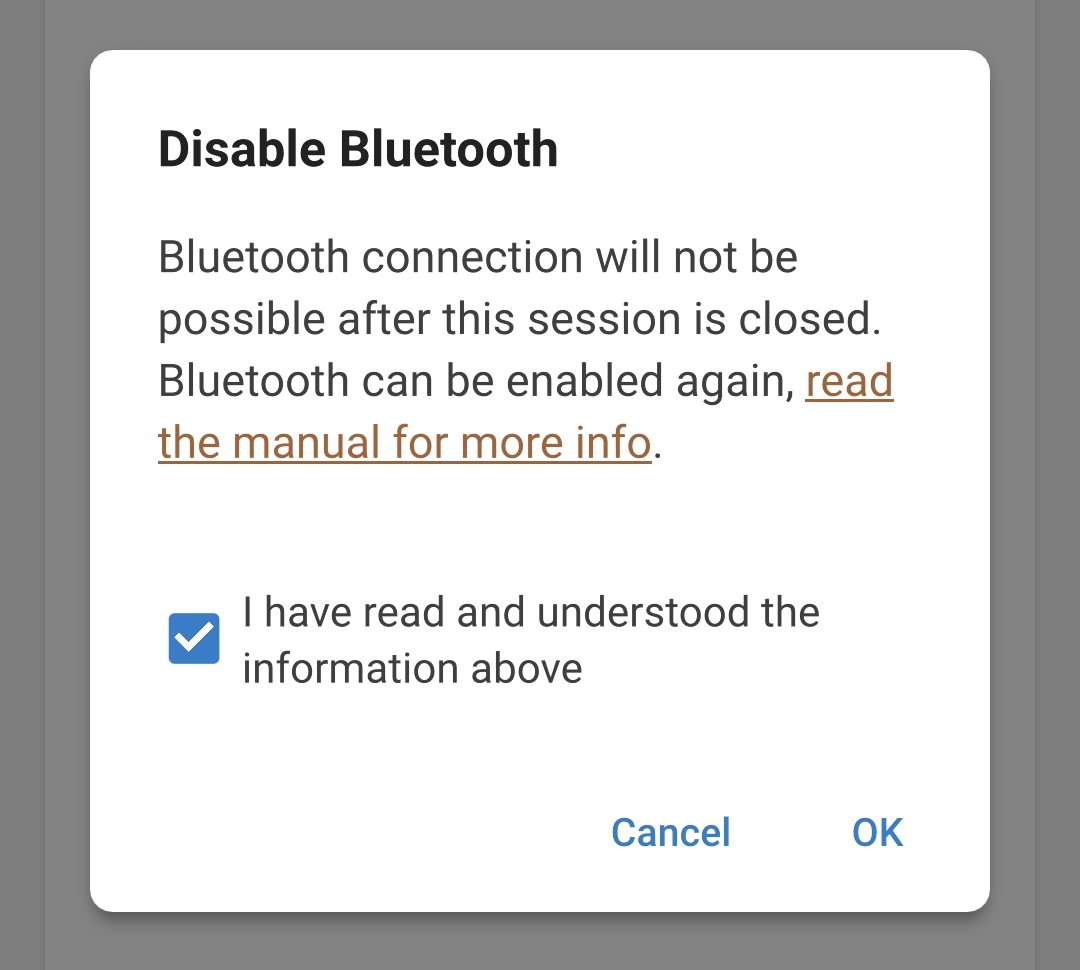

Termine a sessão Bluetooth atual, saindo para a página local da lista de dispositivos VictronConnect, aparece uma caixa de diálogo emergente final ao tentar sair. Leia a mensagem de advertência, depois selecione OK para avançar.
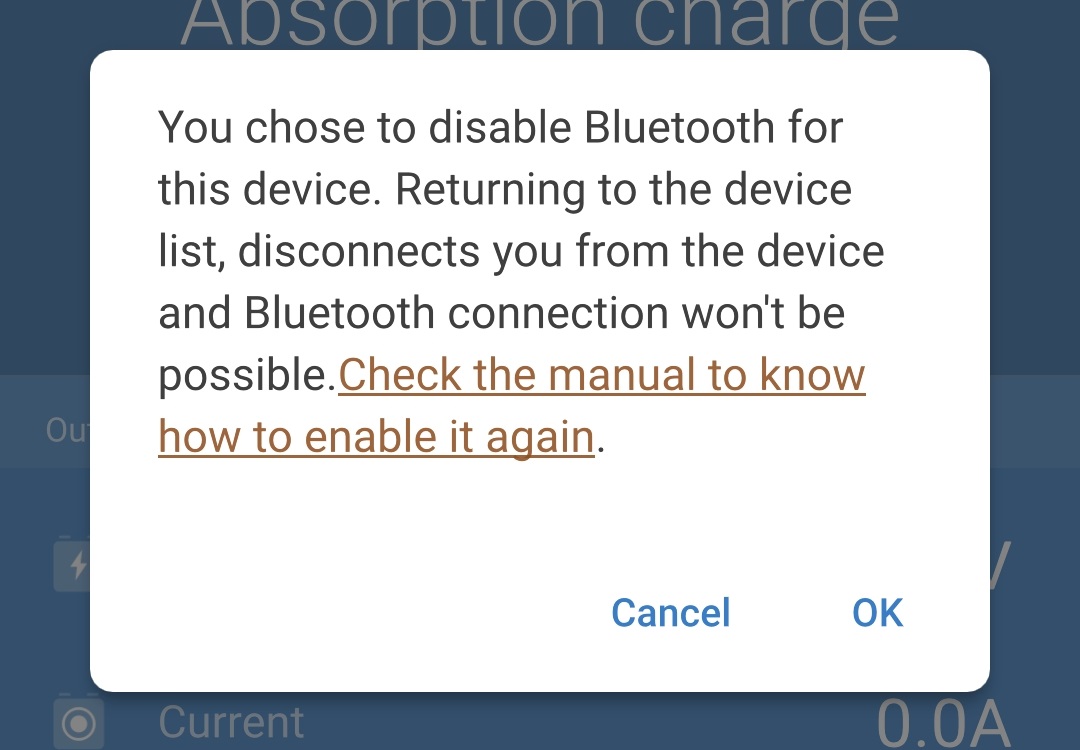
O Bluetooth será desativado, mas pode ser reativado novamente.
6.3.4. Reativar o Bluetooth
A comunicação Bluetooth pode ser reativada com o botão MODE (modo) no carregador.
Reativar o «bluetooth»:
Ligue o cabo de alimentação CA do Blue Smart IP22 Charger a uma tomada elétrica; após um breve atraso, os LED indicadores do modo de carga atual e do estado de carga acendem-se.
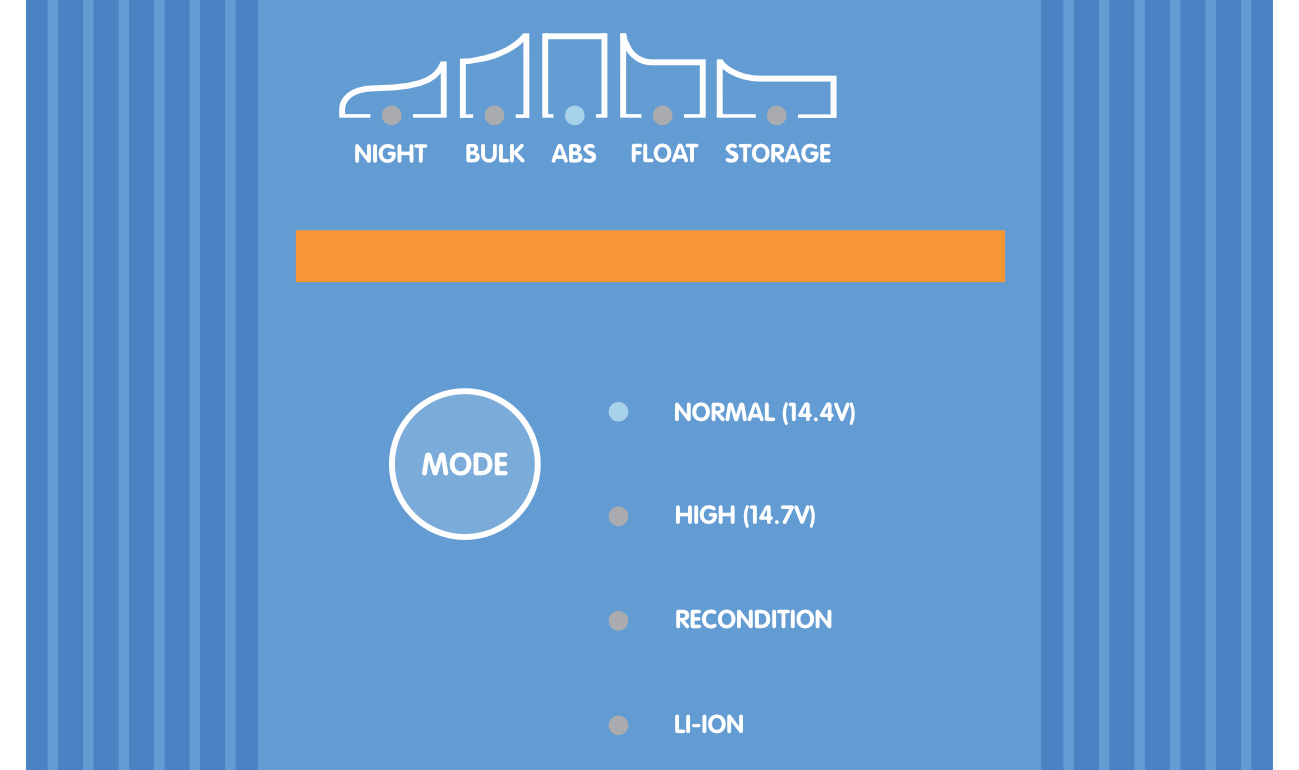
Prima e mantenha premido o botão MODE (modo) no Blue Smart IP22 Charger durante 10 s.

Após 10 s, todos os LED do modo de carga piscam duas vezes para indicar que o funcionamento de Bluetooth foi redefinido corretamente.
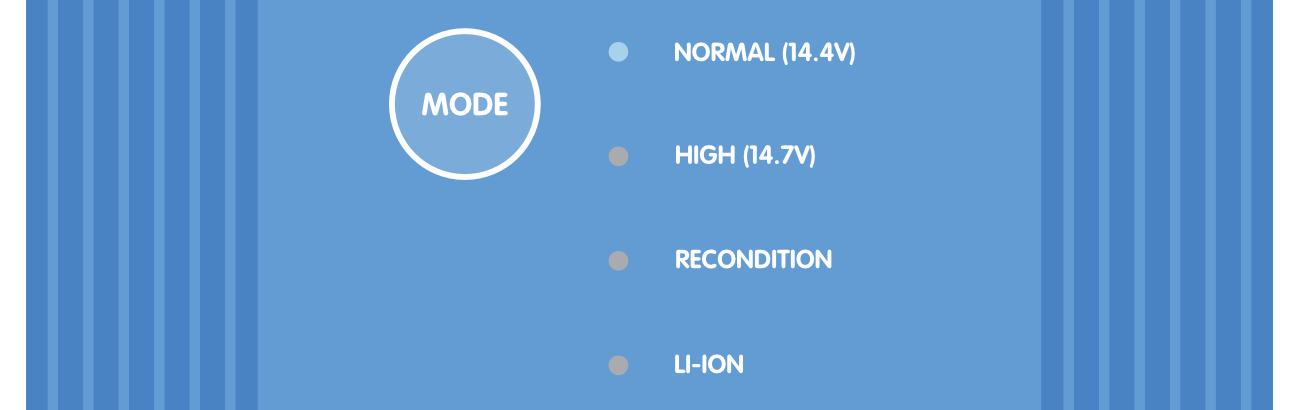
O funcionamento do Bluetooth foi agora reativado.
Aviso
Durante este procedimento:
O funcionamento Bluetooth é reativado
O código PIN de Bluetooth é redefinido como 000000 (não o código PIN predefinido indicado na etiqueta)
A informação de emparelhamento Bluetooth é apagada
É necessário desemparelhar quaisquer outros dispositivos (telemóveis ou tablets) emparelhados previamente com o Blue Smart IP22 Charger e estabelecer um novo emparelhamento Bluetooth.
6.4. Atualizar «firmware»
6.4.1. Atualização do firmware automática
O firmware do Blue Smart IP22 Charger pode ser atualizado automaticamente por meio de um dispositivo com Bluetooth ativado (telemóvel ou tablet) com a aplicação VictronConnect.
O mais recente firmware do produto está incorporado na aplicação VictronConnect e carregado para o dispositivo com Bluetooth (telemóvel ou tablet) quando a aplicação VictronConnect for instalada / atualizada; deste modo, a aplicação VictronConnect irá incluir o firmware do produto mais recente, desde que esteja atualizada e não seja necessária qualquer ligação à Internet durante o processo de atualização do firmware.
As definições e o histórico de funcionamento são preservados durante uma atualização do firmware; não é necessária qualquer reconfiguração adicional após a conclusão de uma atualização do firmware.
Há dois níveis de atualização automática do firmware:
Opcional: A nova atualização do firmware é opcional, mas recomendada para dispor das últimas melhorias e funcionalidades.
Obrigatório: A nova atualização do firmware é obrigatória, normalmente porque o novo firmware contém uma melhoria crítica ou correção do funcionamento. As definições estão bloqueadas e inacessíveis até que o firmware seja atualizado.
Para atualizar o firmware de forma automática:
Ligue o cabo de alimentação CA do Blue Smart IP22 Charger a uma tomada elétrica; após um breve atraso, os LED indicadores do modo de carga atual e do estado de carga acendem-se.
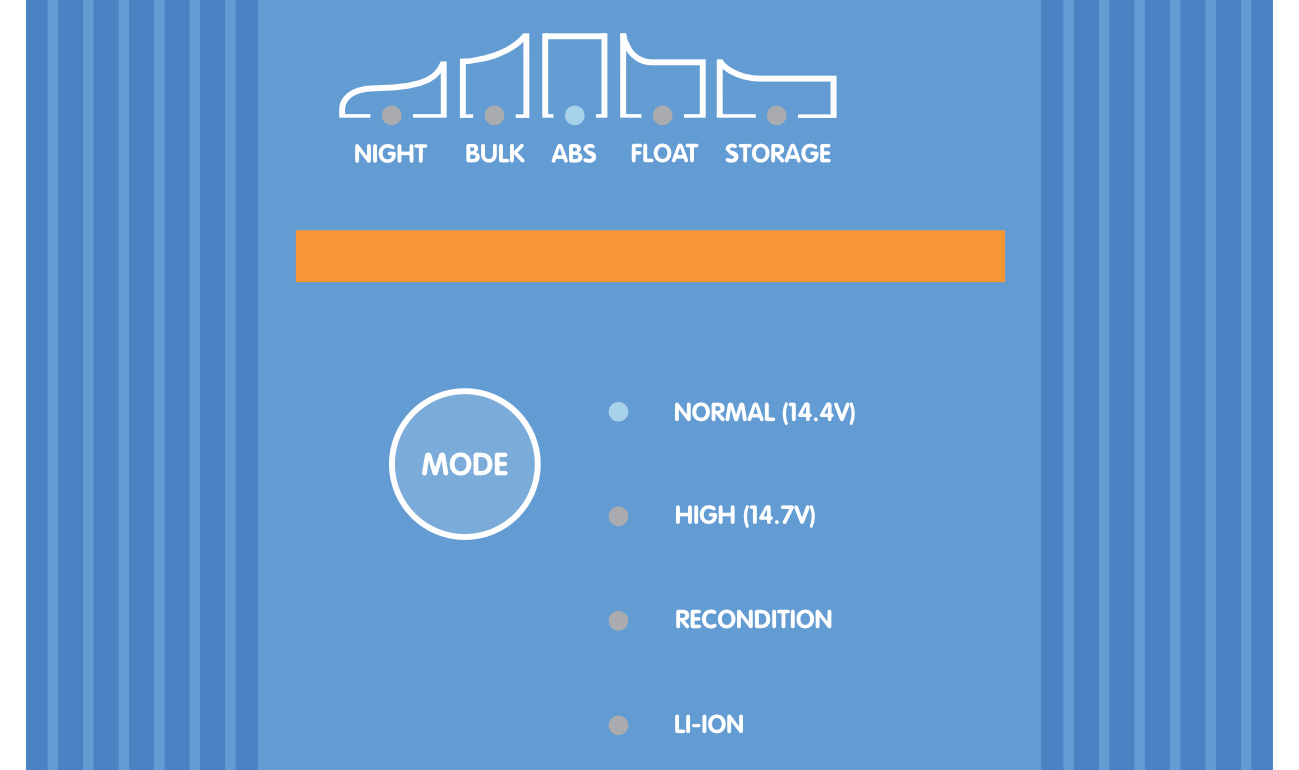
Utilizando um dispositivo Bluetooth (telemóvel ou tablet), abra a aplicação VictronConnect e localize o Blue Smart IP22 Charger na página Local da lista de Dispositivos e, em seguida, ligue ao dispositivo (o código PIN predefinido está indicado numa etiqueta localizada no back do carregador ou experimente 000000 se não houver etiqueta).
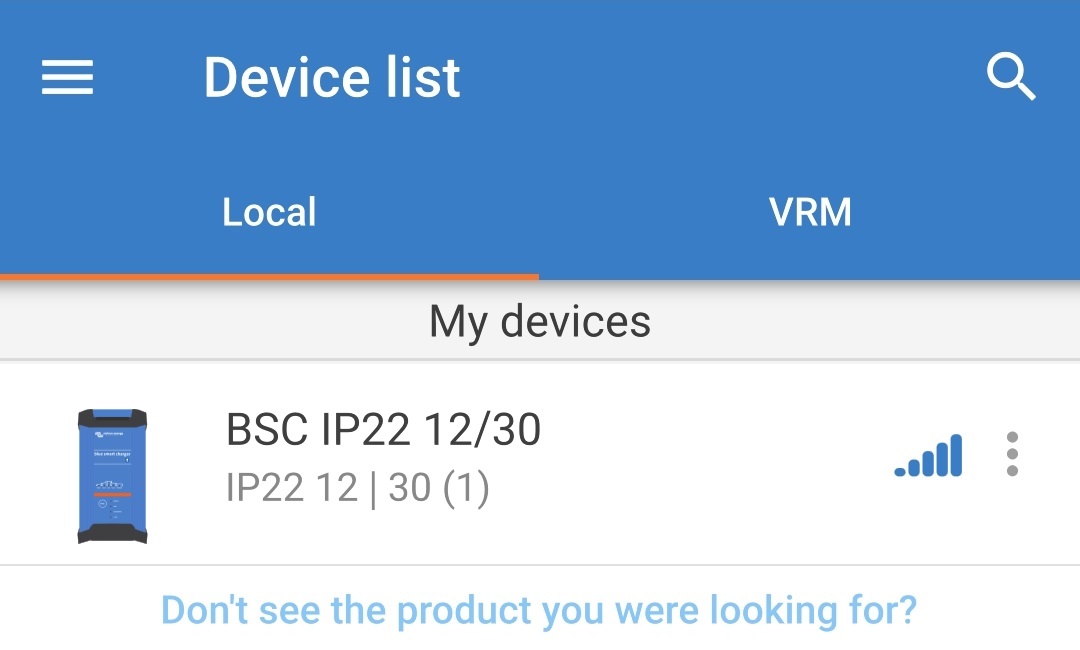
Quando uma atualização de firmware estiver disponível, a notificação é proporcionada com um ponto de exclamação no interior de um círculo laranja posicionado sobre o ícone de Configuração (engrenagem no canto superior direito); selecione o ícone de Definições para aceder à página de Definições.

Consulte a caixa de diálogo na parte superior da página de Definições para determinar o nível / urgência da atualização do firmware disponível e depois selecione UPDATE (atualizar) para aceder à página de atualização de Firmware.
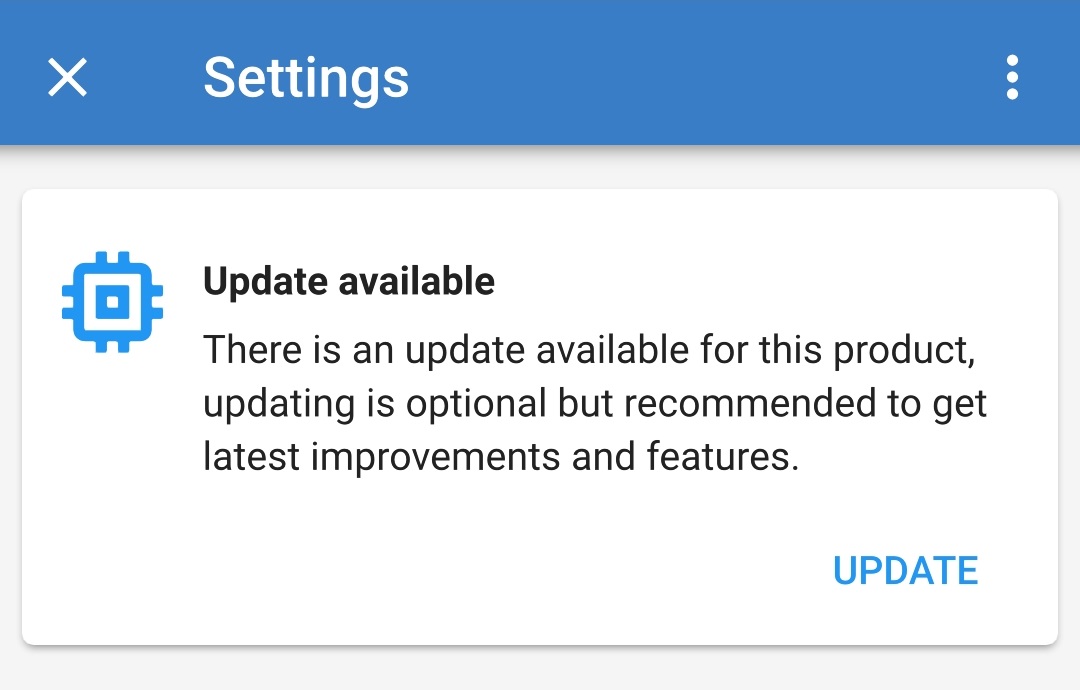
Consulte as versões atuais e novas do firmware indicadas na parte superior da página de atualização do Firmware e depois selecione Update (atualizar) para continuar.
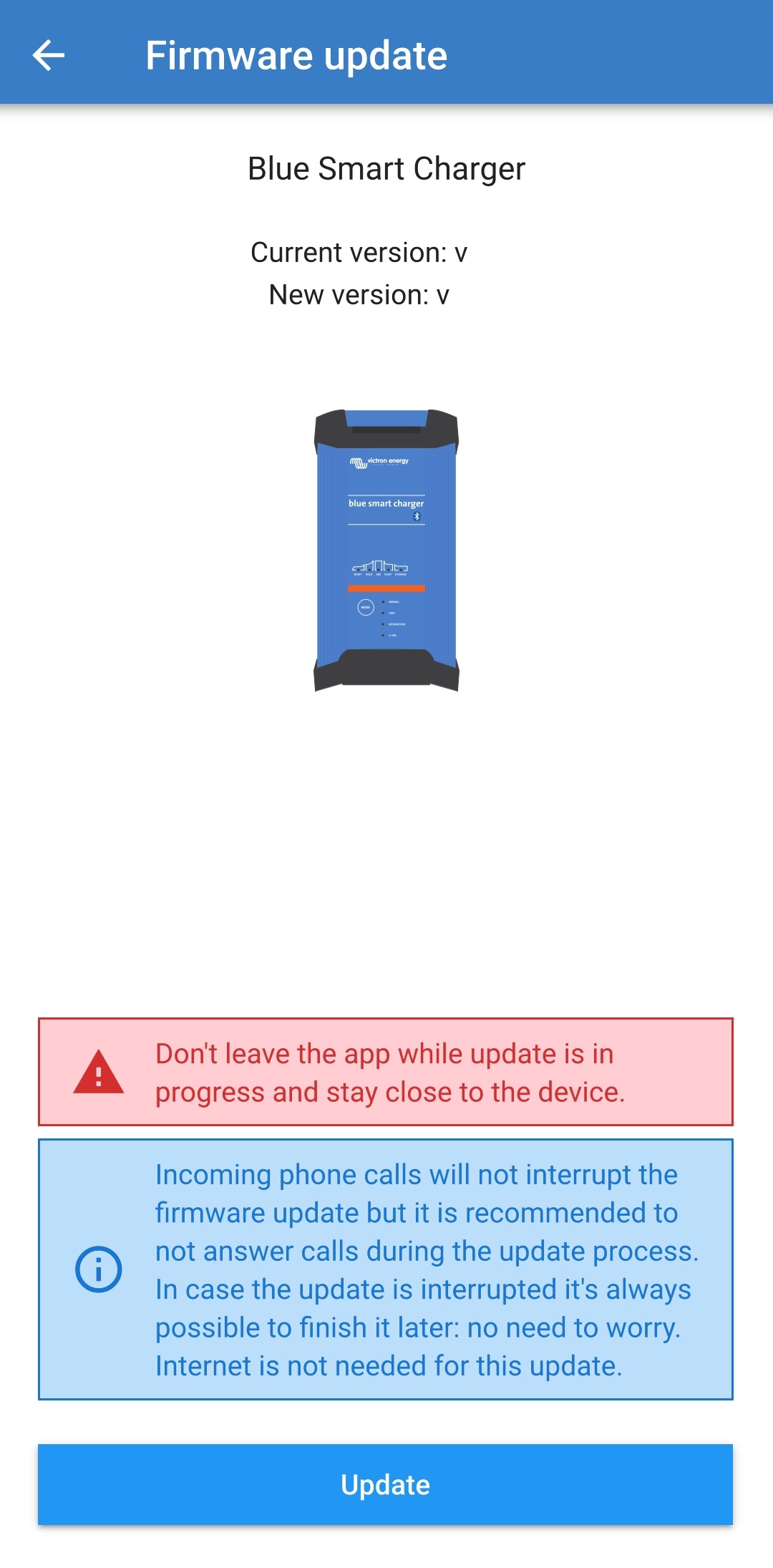
A atualização do firmware começa e uma barra de progresso é visualizada na página de atualização do firmware.
Certifique-se de que o dispositivo com Bluetooth (telemóvel ou tablet) permanece próximo do Blue Smart IP22 Charger até a atualização de o firmware estar concluída e evite utilizar o dispositivo durante este período; seja paciente, pois a atualização do firmware pode demorar alguns minutos até ficar concluída.
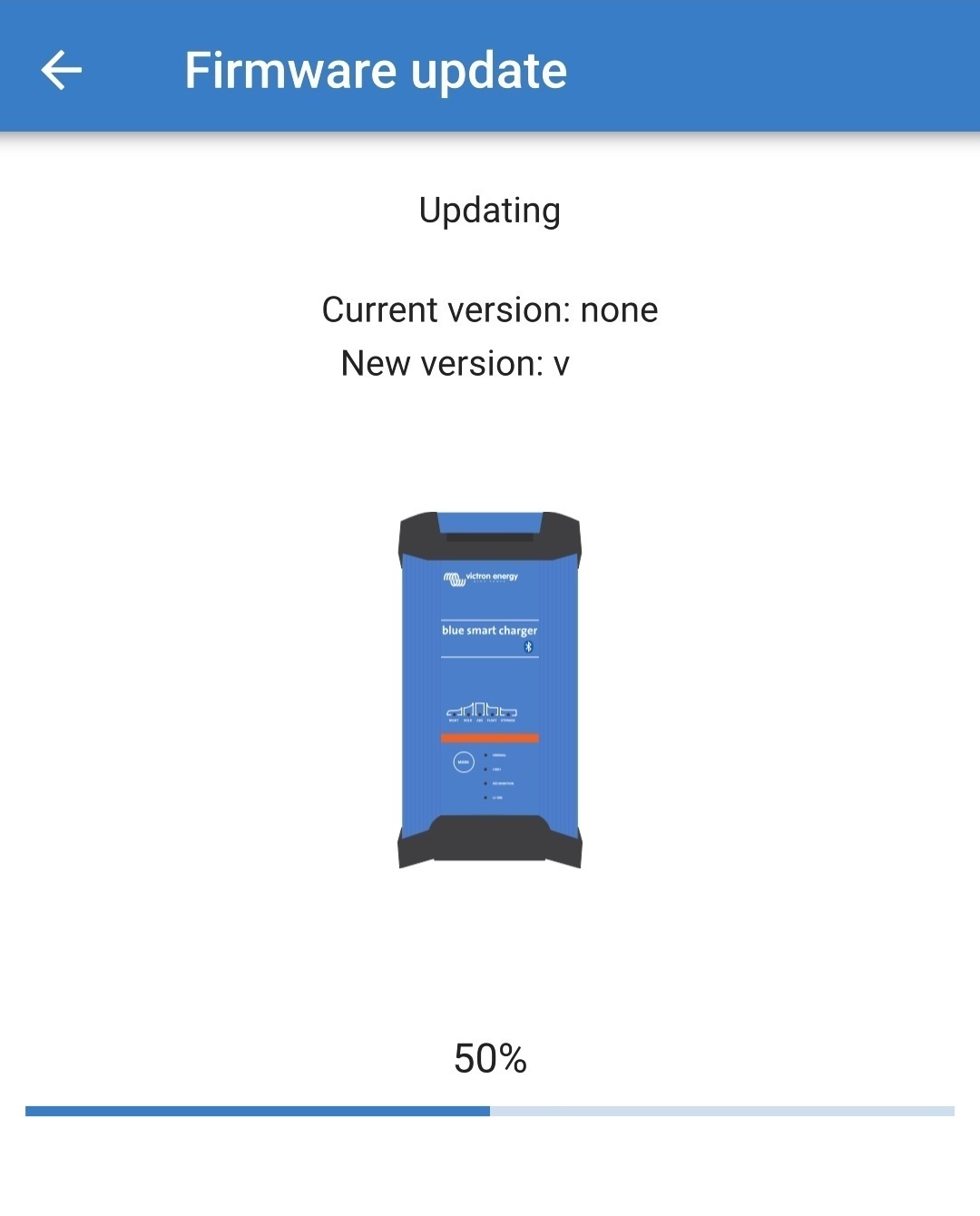
Se a atualização do firmware falhar por algum motivo, será dada uma notificação com o motivo da anomalia na página de atualização do Firmware; selecione Continue (continuar) para aceder à página Local da lista de Dispositivos VictronConnect e tente novamente atualizar o firmware.
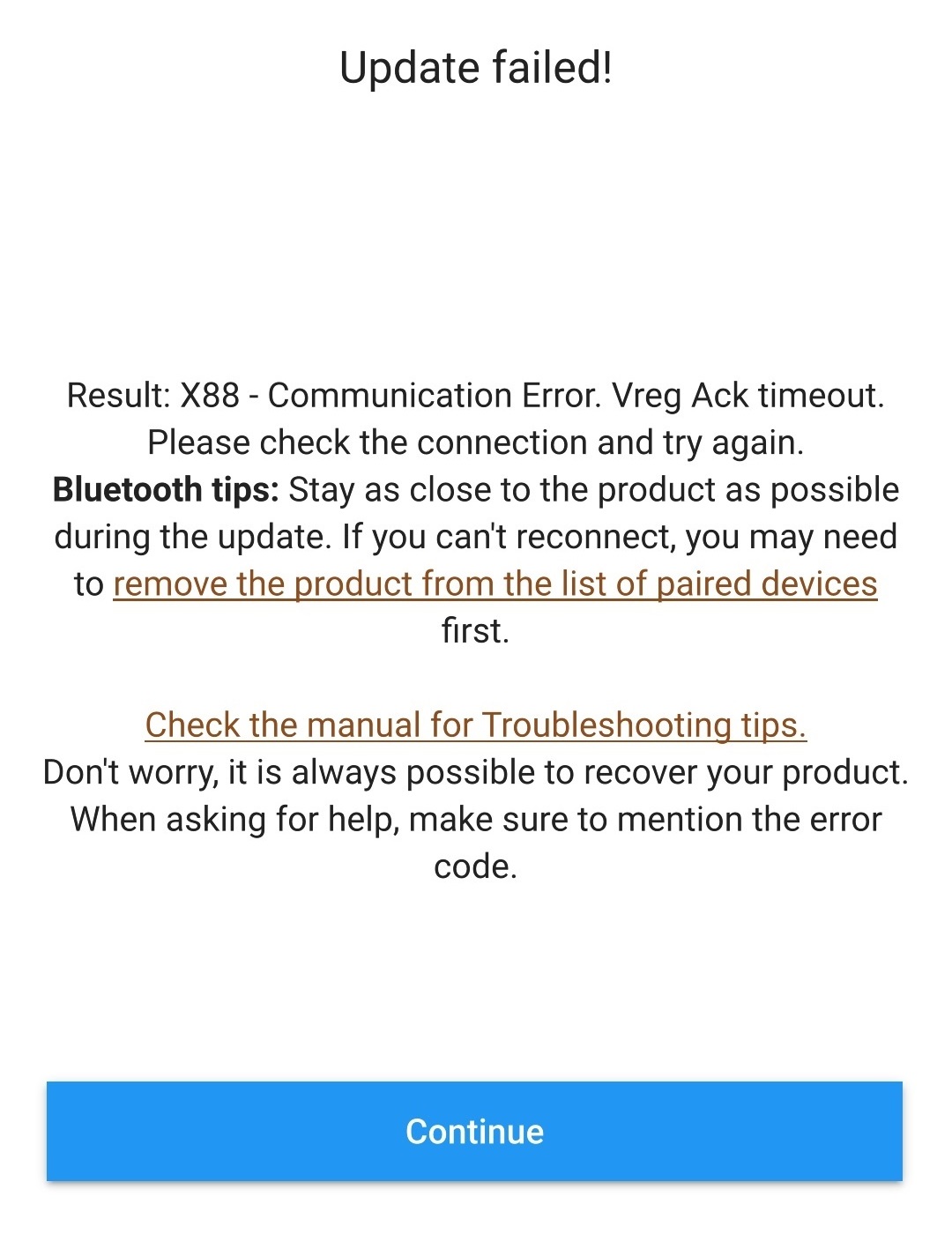
Confirmação de que o firmware foi atualizado corretamente e que a nova versão do firmware vai ser proporcionada na página de atualização do Firmware quando a atualização estiver concluída; selecione Continue (continuar) para sair da página Local da lista de Dispositivos VictronConnect.
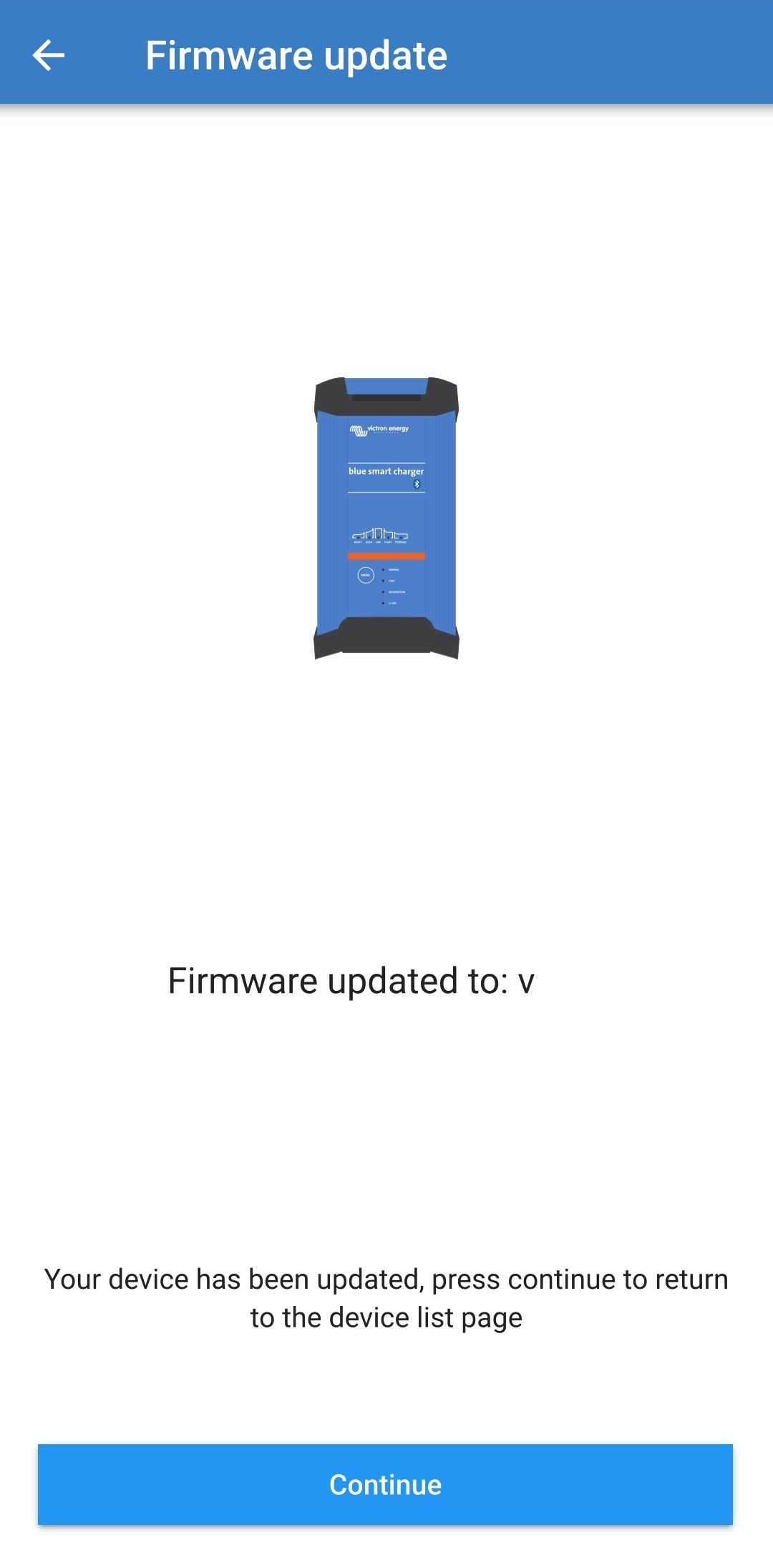
O firmware foi atualizado.
6.4.2. Atualização do firmware manual
Normalmente, não é necessário atualizar o firmware de forma manual, mas existem algumas circunstâncias incomuns em que pode ser necessário, como:
Atualização para uma nova versão de firmware que lançada recentemente e que está disponível para transferir através do Portal Profissional Victron, mas não incluída na versão da aplicação VictronConnect disponível atualmente; em alternativa, pode aguardar o lançamento da próxima versão da aplicação VictronConnect
Atualização para uma versão beta de firmware não lançada para efeitos de teste
Atualização para uma versão de firmware especial não lançada proporcionada pela Victron
Retrocesso para uma versão de firmware mais antiga, normalmente para a resolução de problemas / comparação
Para atualizar o firmware manualmente:
Com um dispositivo Bluetooth (telemóvel ou tablet) e a aplicação VictronConnect instalada, pode aceder ao ficheiro de firmware necessário (extensão de ficheiro .xup) através de um navegador de ficheiros, serviço / aplicação de alojamento de ficheiros, serviço / aplicação de colaboração, ou serviço / aplicação de correio eletrónico e abra diretamente o ficheiro (se indicado, selecione Abrir com VictronConnect).
Passado pouco tempo, a aplicação VictronConnect abre-se automaticamente e aparece uma caixa de diálogo emergente que confirma que o ficheiro de firmware foi carregado corretamente na biblioteca de firmware; se a aplicação VictronConnect não abrir e/ou a caixa de diálogo emergente não aparecer, experimente um método diferente para aceder ao ficheiro.
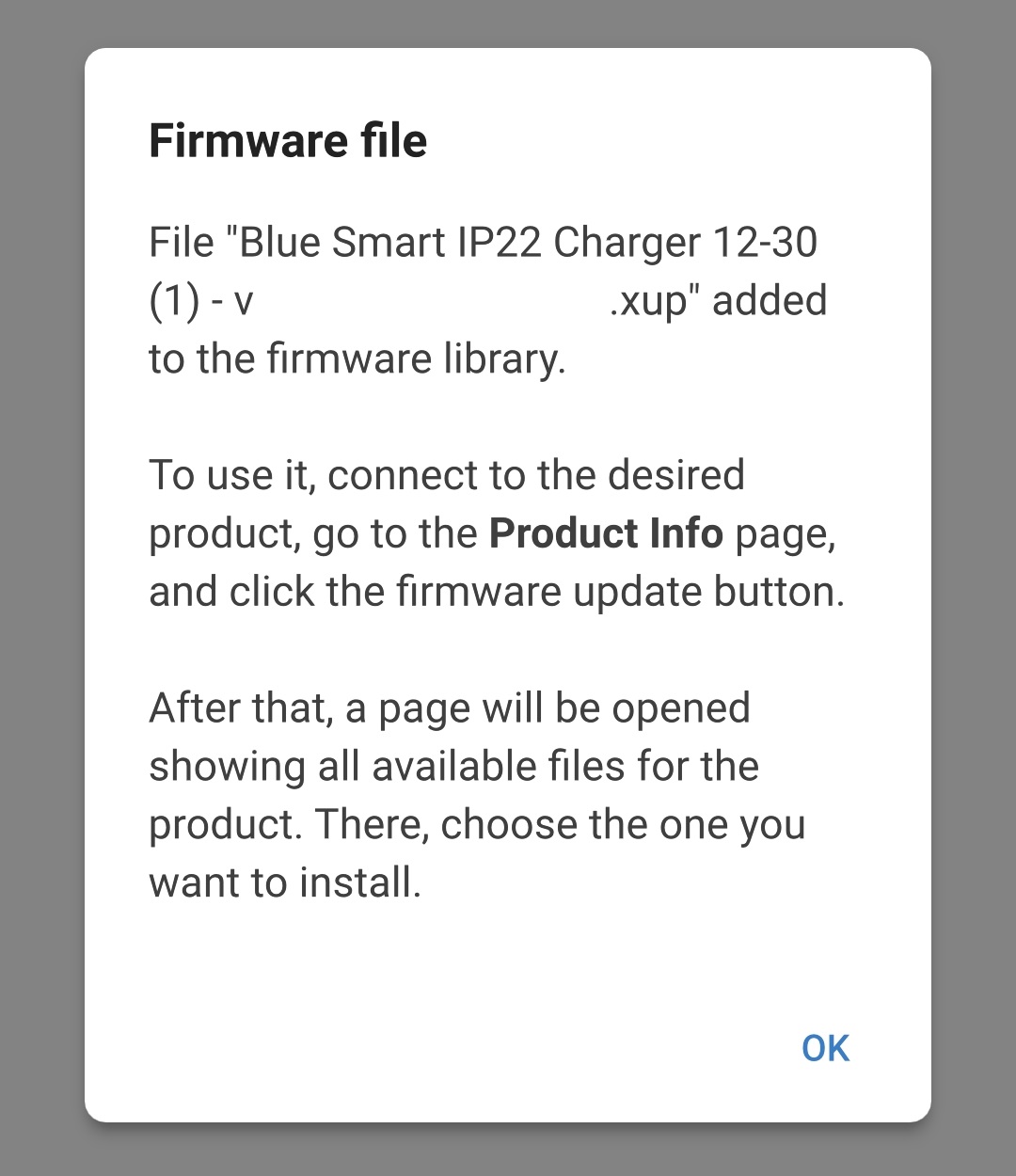
Ligue o cabo de alimentação CA do Blue Smart IP22 Charger a uma tomada elétrica; após um breve atraso, os LED indicadores do modo de carga atual e do estado de carga acendem-se.
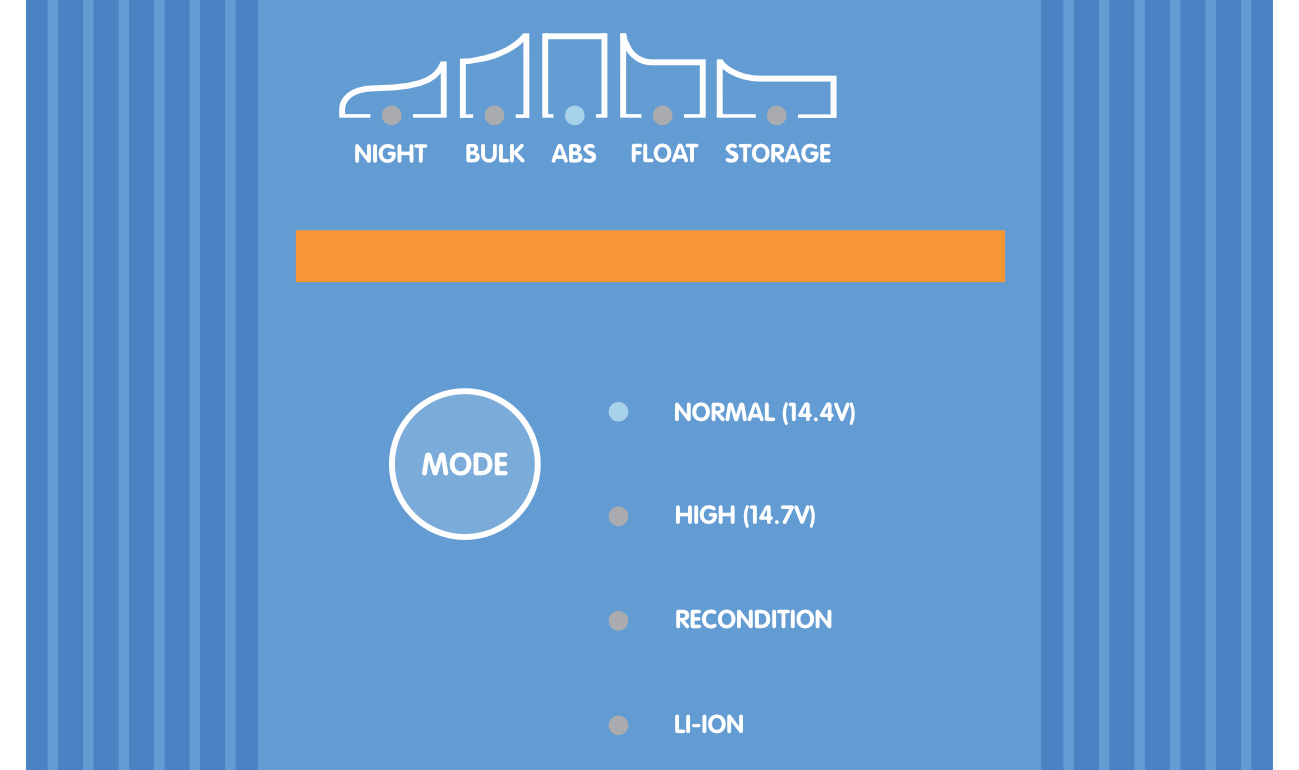
Utilizando o mesmo dispositivo com Bluetooth ativado (telemóvel ou tablet), abra a aplicação VictronConnect (se ainda não estiver aberta) e localize o Blue Smart IP22 Charger na página Local da lista Dispositivos e, em seguida, ligue ao dispositivo (o código PIN predefinido está indicado numa etiqueta localizada no back do carregador, ou experimente 000000 se não houver etiqueta).
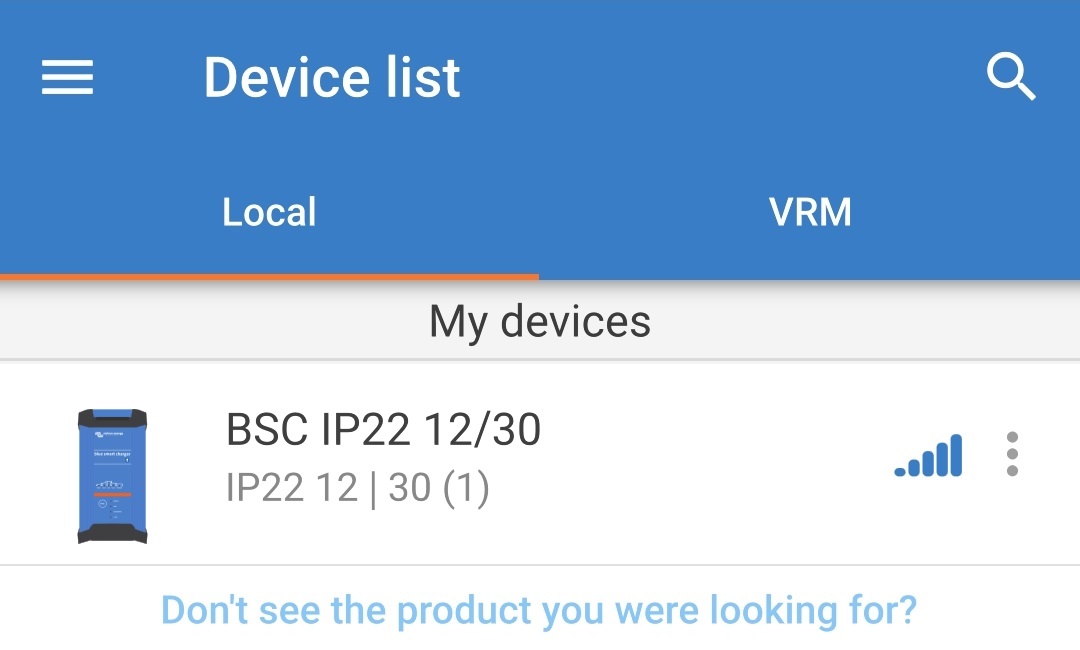
Selecione o ícone Definições (engrenagem no canto superior direito) para aceder à página Definições.

Selecione o ícone Opções de dispositivo (três pontos verticais no canto superior direito) para aceder ao menu respetivo.

Selecione Informação do produto para aceder à página correspondente.
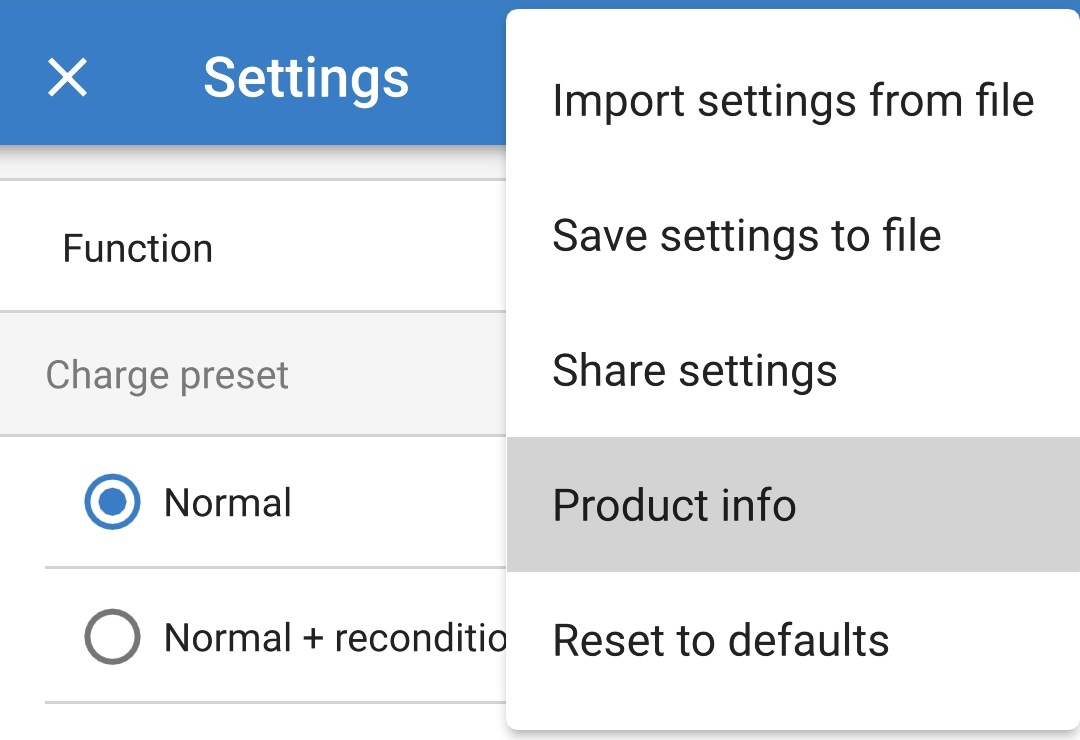
Selecione MANUAL UPDATE (atualização manual) no campo Firmware para abrir a página da biblioteca de firmware.
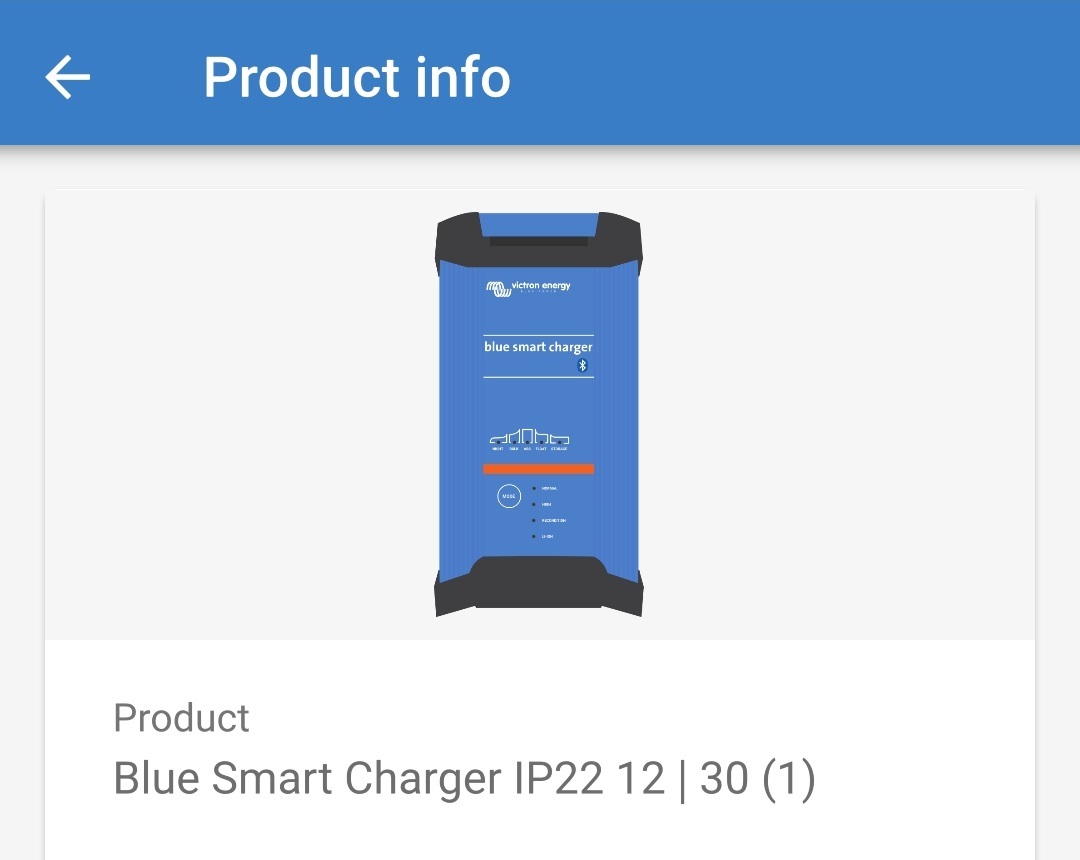
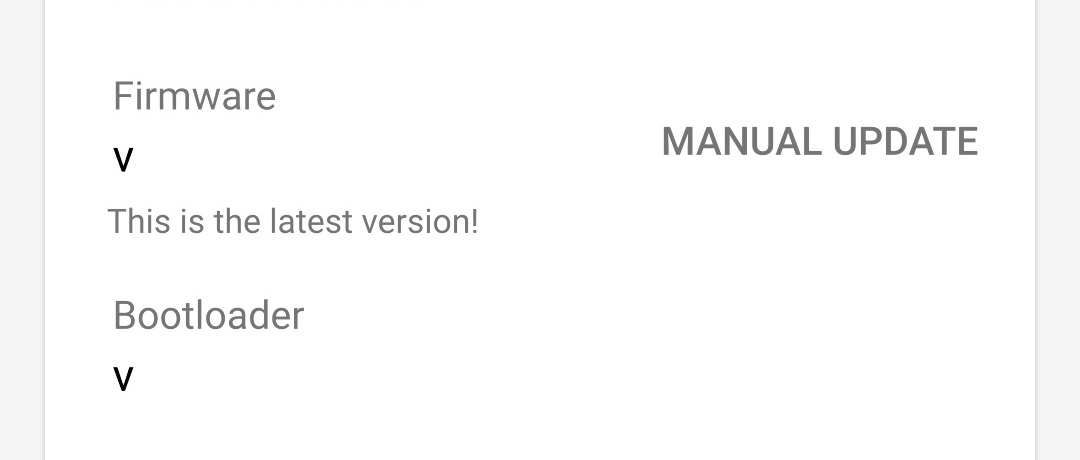
Selecione o ficheiro do firmware Blue Smart IP22 Charger que acabou de ser carregado manualmente a partir da página da biblioteca do Firmware (se tiverem sido carregadas manualmente várias versões de firmware, certifique-se de que a versão correta está selecionada) para aceder à página de atualização Firmware.
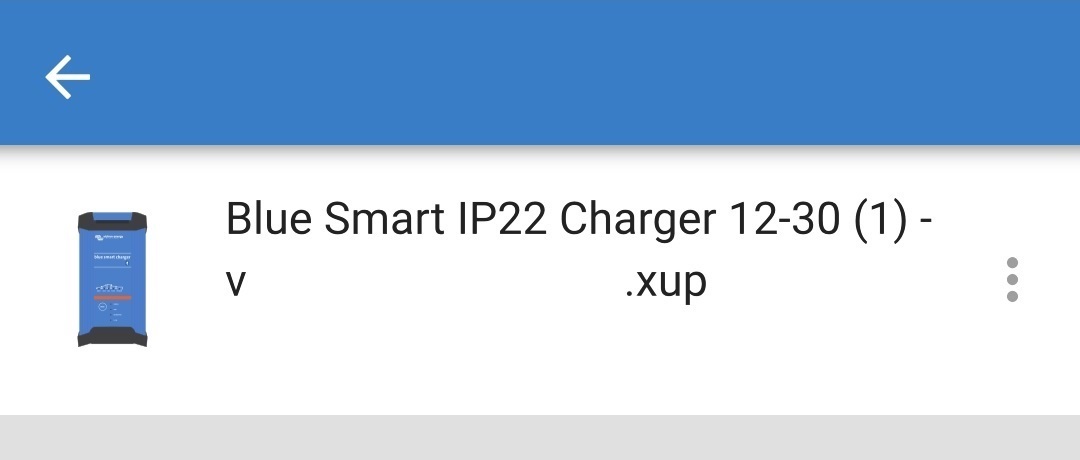
Se não estiverem listados ficheiros de firmware na página da biblioteca do Firmware, o ficheiro de firmware carregado antes provavelmente não é compatível com o modelo de Blue Smart IP22 Charger ou com a versão de hardware específicos que está a ser atualizada.
Devido a este mecanismo, não é possível atualizar com um ficheiro de firmware não compatível; se não tiver a certeza se o ficheiro de firmware está correto para o modelo de Blue Smart IP22 Charger específico que está a ser atualizado, é possível carregar vários ficheiros de firmware com segurança.
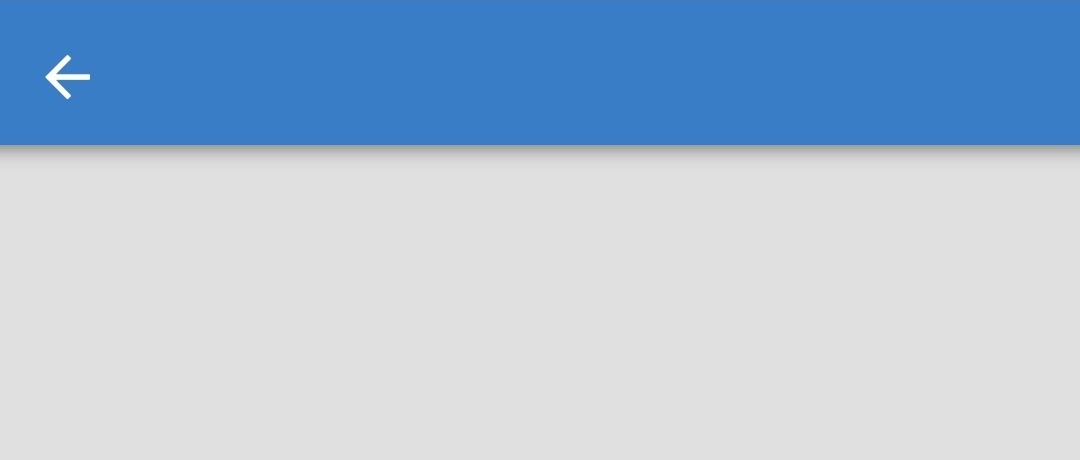
Consulte as versões atuais e novas do firmware indicadas na parte superior da página de atualização do Firmware e depois selecione Update (atualizar) para continuar.
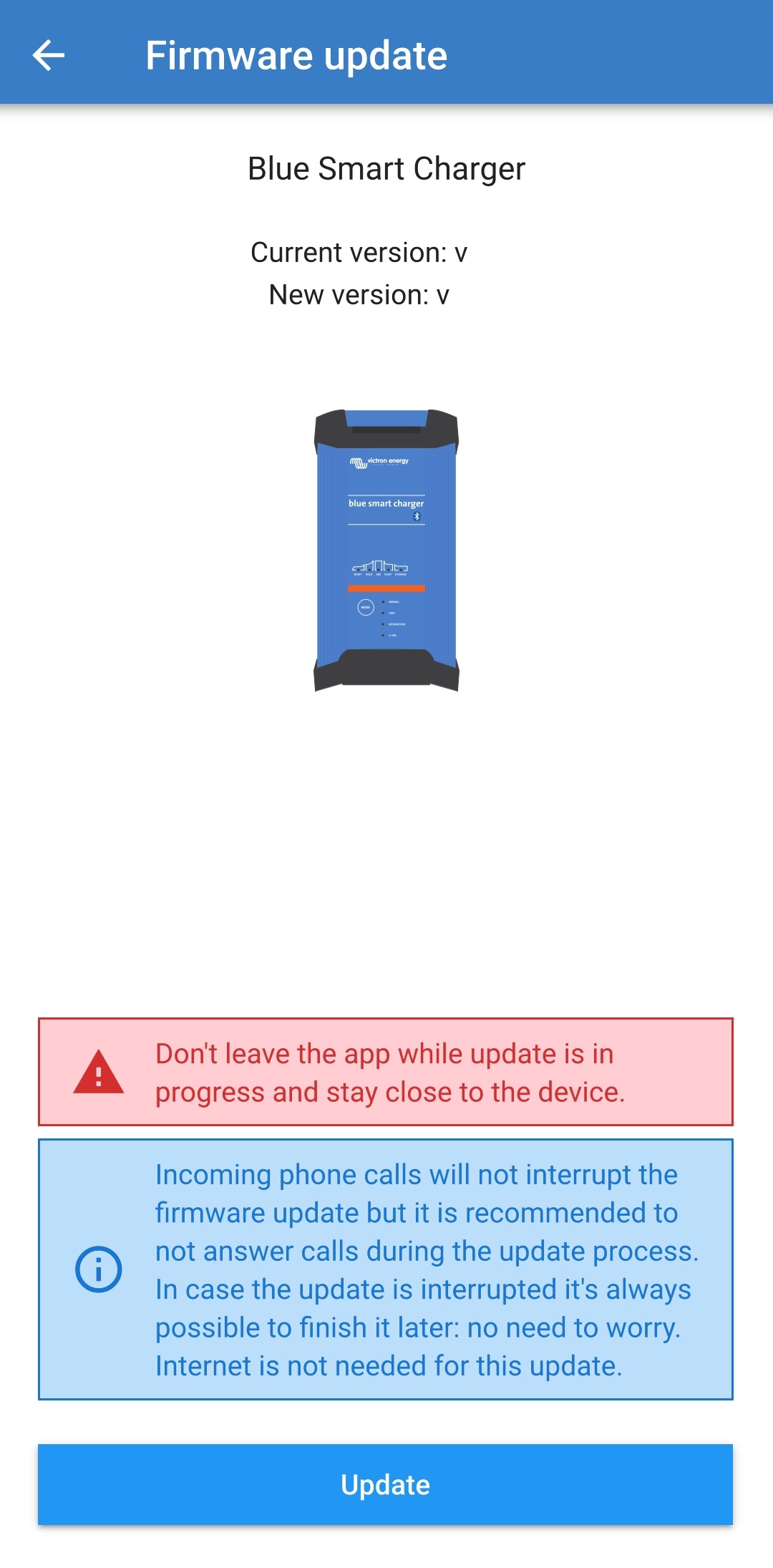
A atualização do firmware começa e uma barra de progresso é visualizada na página de atualização do firmware.
Certifique-se de que o dispositivo com Bluetooth (telemóvel ou tablet) permanece próximo do Blue Smart IP22 Charger até a atualização de o firmware estar concluída e evite utilizar o dispositivo durante este período; seja paciente, pois a atualização do firmware pode demorar alguns minutos até ficar concluída.
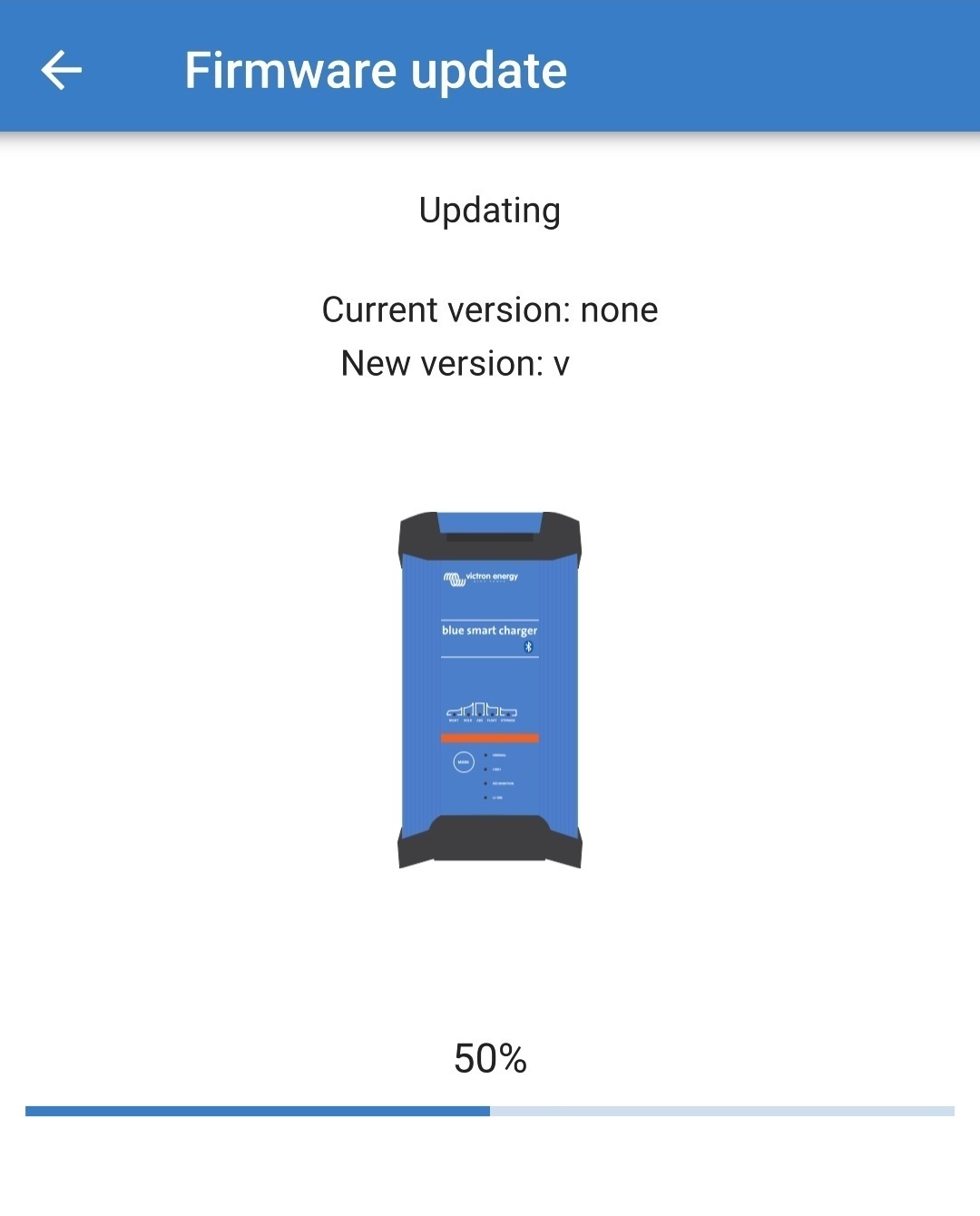
Se a atualização do firmware falhar por algum motivo, será dada uma notificação com o motivo da anomalia na página de atualização do Firmware; selecione Continue (continuar) para aceder à página Local da lista de Dispositivos VictronConnect e tente novamente atualizar o firmware.
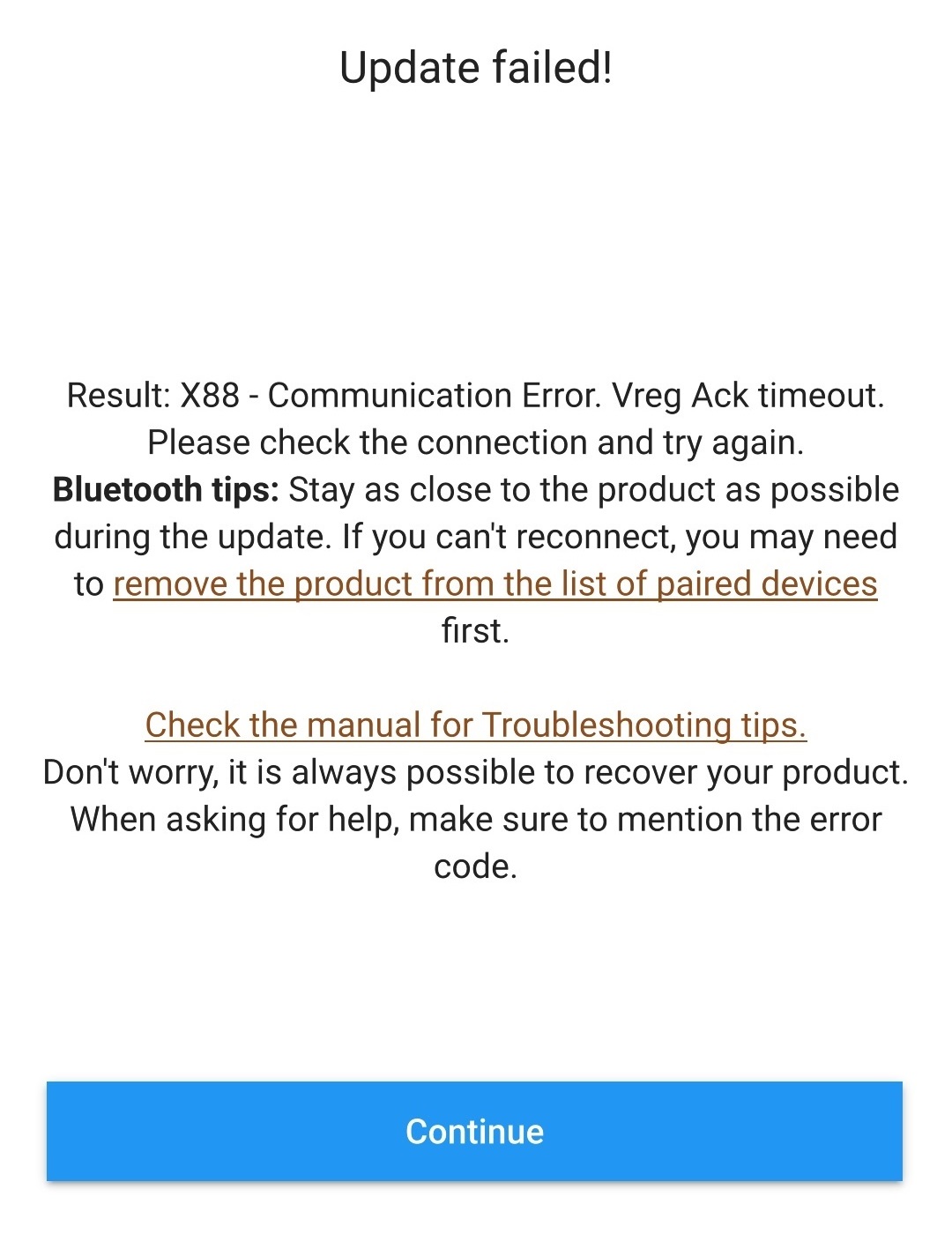
Confirmação de que o firmware foi atualizado corretamente e que a nova versão do firmware vai ser proporcionada na página de atualização do Firmware quando a atualização estiver concluída; selecione Continue (continuar) para sair da página Local da lista de Dispositivos VictronConnect.
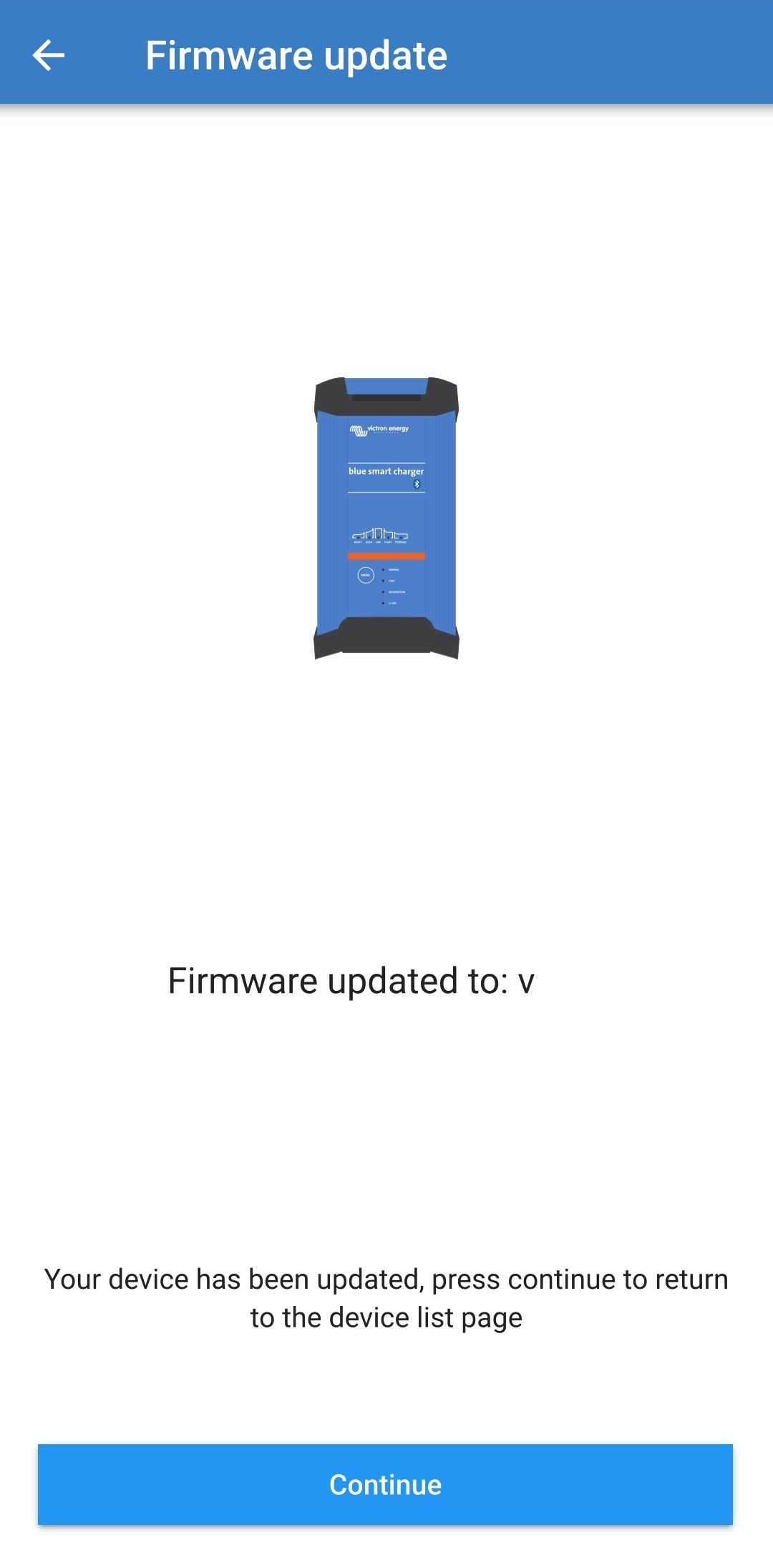
O firmware foi atualizado.
6.5. Repor definições por defeito
Se for necessário, todas as definições de Blue Smart IP22 Charger podem ser redefinidas / repostas para os valores de fábrica através de um dispositivo com Bluetooth ativado (telemóvel ou tablet), através da aplicação VictronConnect.
Tenha em conta que esta ação não redefine quaisquer definições relacionadas com o Bluetooth, como o código PIN ou a informação de emparelhamento.
Para repor todas as definições com os valores de fábrica:
Ligue o cabo de alimentação CA do Blue Smart IP22 Charger a uma tomada elétrica; após um breve atraso, os LED indicadores do modo de carga atual e do estado de carga acendem-se.
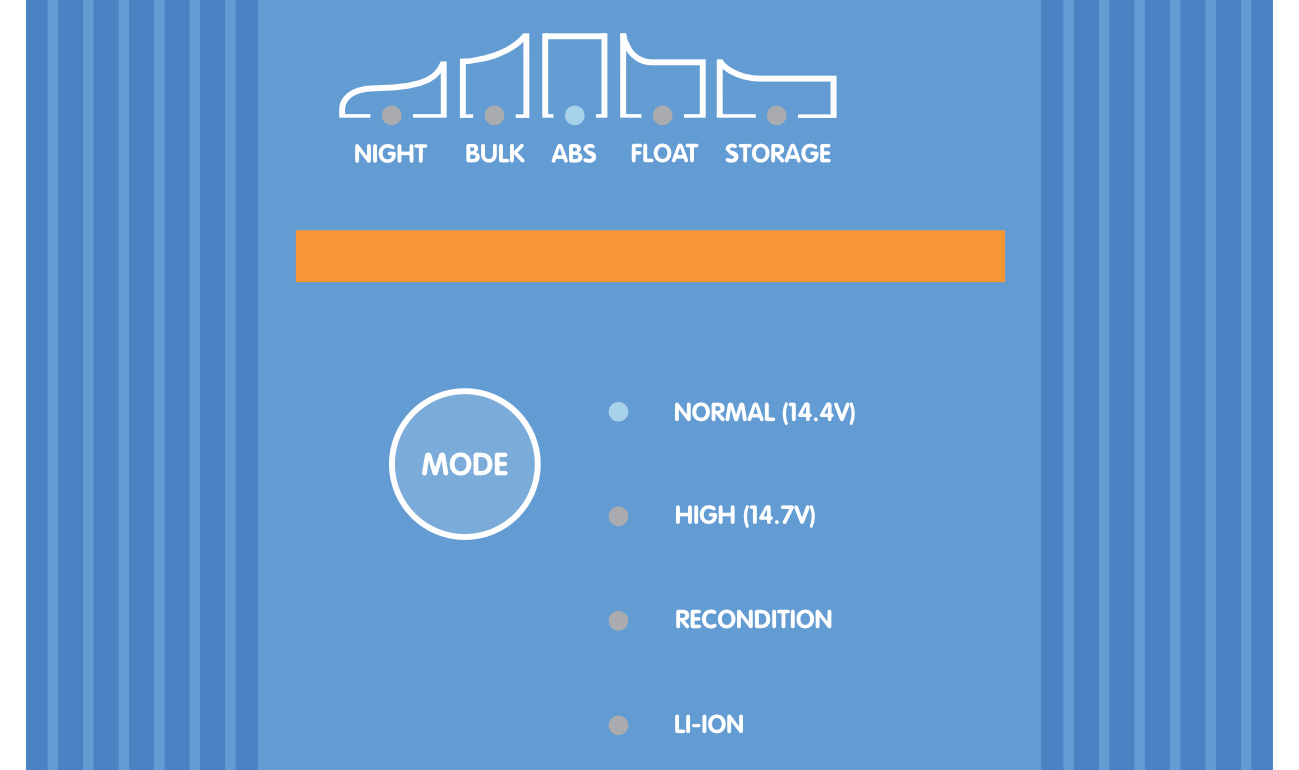
Utilizando um dispositivo Bluetooth (telemóvel ou tablet), abra a aplicação VictronConnect e localize o Blue Smart IP22 Charger na página Local da lista de Dispositivos e, em seguida, ligue ao dispositivo (o código PIN predefinido está indicado numa etiqueta localizada no back do carregador ou experimente 000000 se não houver etiqueta).
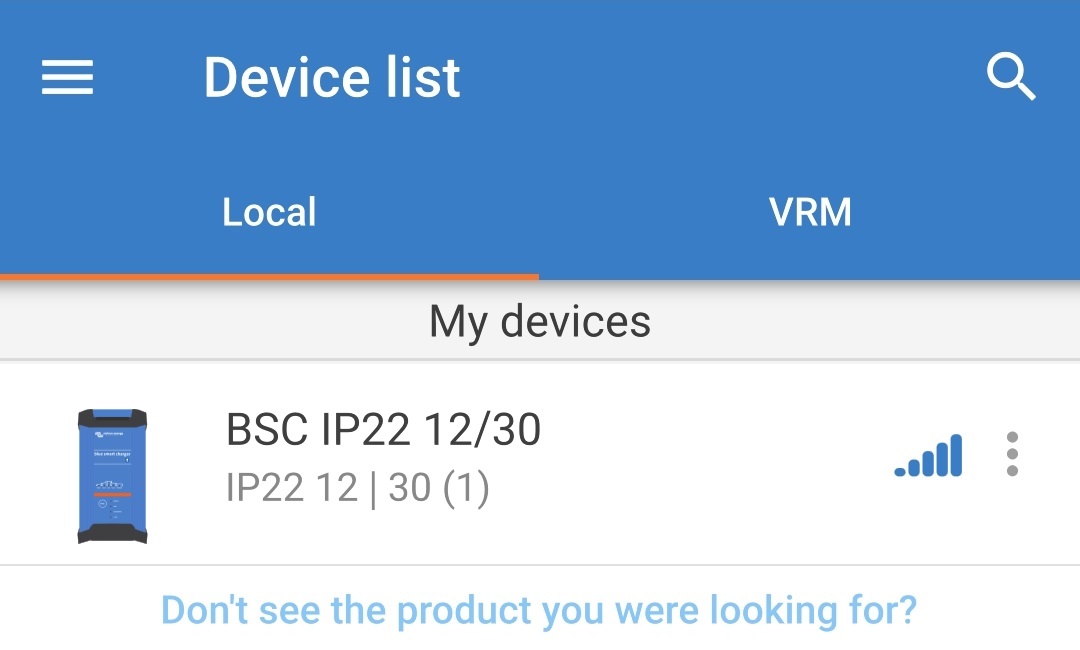
Selecione o ícone Definições (engrenagem no canto superior direito) para aceder à página Definições.

Selecione o ícone Opções de dispositivo (três pontos verticais no canto superior direito) para aceder ao menu respetivo.

Selecione Repor predefinições no menu pendente para abrir a caixa de diálogo emergente de Repor dispositivo.
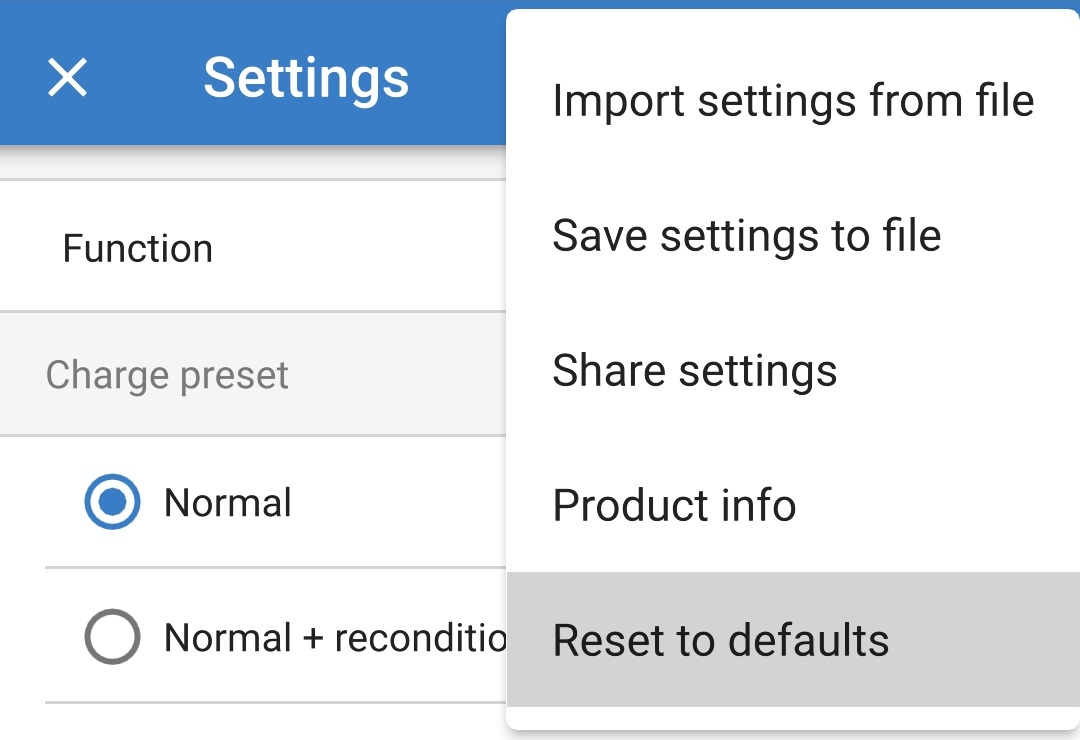
Leia a mensagem de advertência, depois selecione Sim para avançar.
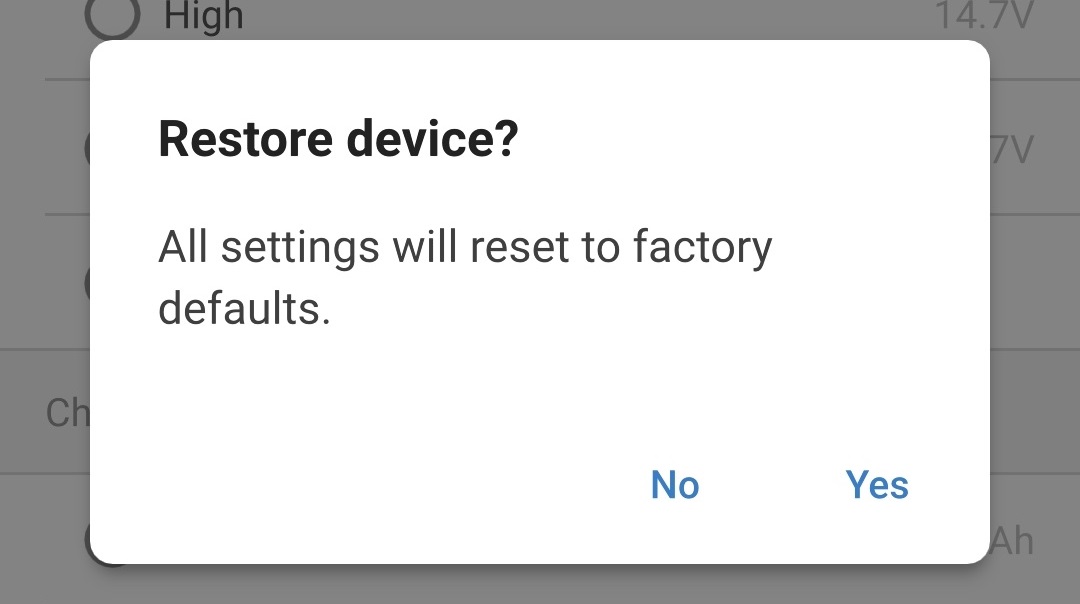
Todas as definições foram reiniciadas / repostas para as predefinições de fábrica.